
|
eSense Pulse ManualVersión 7.1.3 | creada en 01/09/2026 |
|

|
eSense Pulse ManualVersión 7.1.3 | creada en 01/09/2026 |
|
ContenidoGeneral2. Volumen de suministro eSense Pulse 4. Medición comparativa eSense Pulse y Faros 180 5. Posibilidades de combinación Sensores eSense & Feedback combinado 6. Análisis de datos eSense (CSV) 7. Transmisión de datos eSense a un PC/Mac/Browser (eSense Web App, OSC) 8. Duplicar eSense en una pantalla grande (screen mirroring) 9. Resolución de problemas de conexión 10. Declaración de conformidad CE 11. Contacto Variabilidad de la frecuencia cardiaca12. Información general sobre el ritmo cardíaco y la variabilidad de la frecuencia cardíaca 13. Funciones esenciales del eSense Pulse 14. Explicación de cada uno de los valores medidos Formación en biofeedback15. Introducción a eSense Pulse 16. Instrucciones de uso del eSense Pulse 17. Variabilidad de la frecuencia cardiaca y entrenamiento con biorretroalimentación 18. Procedimientos Software y accesorios21. Bombillas inteligentes (opcional) 22. Philips™ Hue™ Preguntas frecuentes 23. Magic Blue Preguntas frecuentes eSense App (Android / iOS)24. Funciones de la aplicación Mindfield eSense 25. Notas generales 26. Vista general y formación gratuita 28. Serpiente de biorretroalimentación 29. Espectrograma 30. Encuesta (después de una medición, opcional) 31. Gráfico circular (después de la medición) 32. Procedimientos 37. Meditaciones 38. Medios propios (fotos, vídeo y audio) 39. Ajustes generales (visión de conjunto) 44. Realidad virtual (RV) (z.B. Meta Quest 3) 45. Dispositivos Android e iOS compatibles eSense Web App (www.esense.live)46. Aplicación Web eSense (www.esense.live) 47. Orientación del supervisor Cuenta y nube (opcional)48. Cuenta y nube 50. Grupos 51. Notas sobre la protección de datos 1. Últimas noticiasNovedades en 7.1.3 Hemos revisado toda la aplicación para mejorar la estabilidad y el rendimiento y añadido algunas nuevas características.
Manual y FAQ: https://help.mindfield.de 2. Volumen de suministro eSense Pulse Volumen de suministro del eSense Pulse
3. Datos técnicosBluetooth®
ANT+
pulso eSense
4. Medición comparativa eSense Pulse y Faros 180Existe un alto grado de precisión y concordancia entre los datos recogidos en paralelo sobre una misma persona. Las curvas se solapan con tanta precisión que la curva inferior en azul apenas se reconoce: 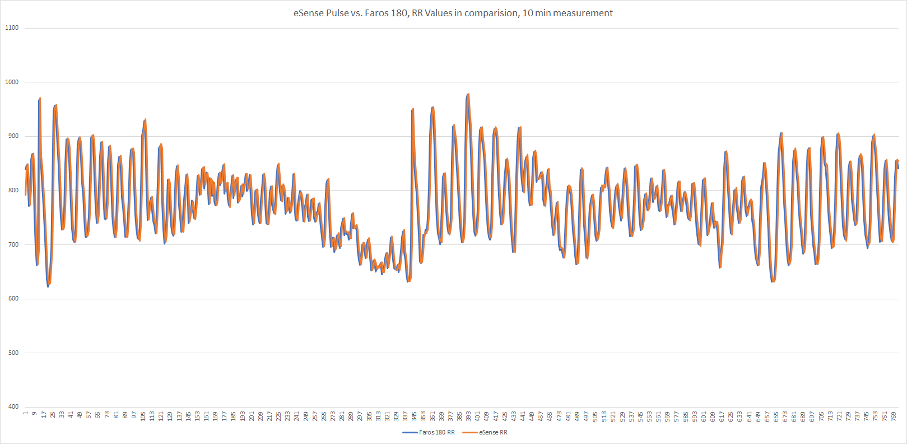 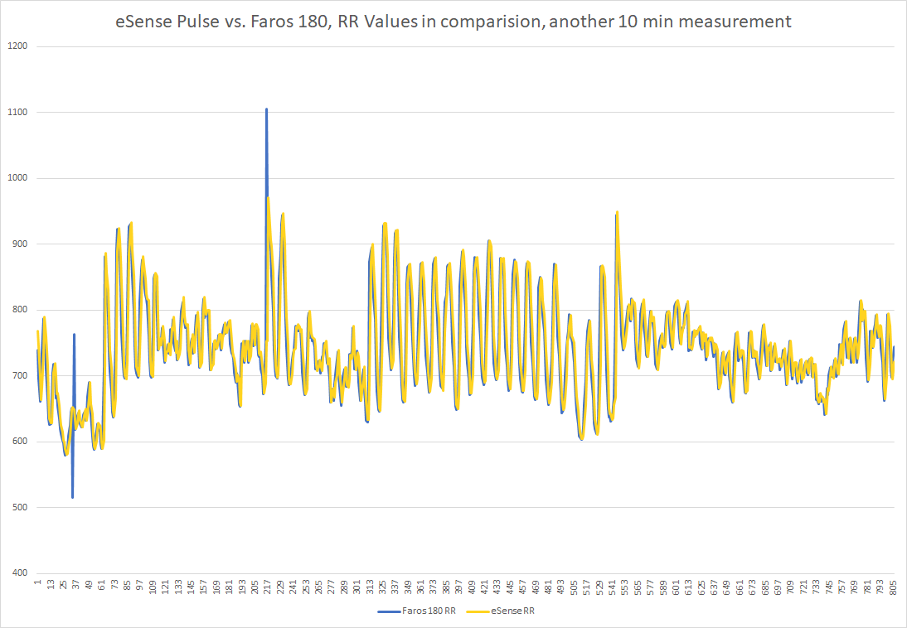 5. Posibilidades de combinación Sensores eSense & Feedback combinadoLos sensores eSense pueden combinarse entre sí con restricciones. Puede utilizar esta combinación en nuestra aplicación eSense tanto en un Entrenamiento abierto como en un Procedimiento. Dado que eSense Skin Response, eSense Temperature y eSense Respiration requieren el conector de auriculares de 3,5 mm de su smartphone o tableta, estos 3 sensores no pueden combinarse entre sí. El vídeo explica el procedimiento exacto para combinar los eSense. Se muestran los ajustes en la aplicación eSense y cómo puede realizarse una evaluación posterior de las mediciones combinadas. eSense PulseDado que el eSense Pulse se conecta a través de Bluetooth®, puede combinar el eSense Pulse con cada uno de los otros sensores (a través de la toma de auriculares de 3,5 mm). Esto da como resultado las siguientes combinaciones posibles en cuanto a sensores y parámetros de biofeedback (entre paréntesis):
*La Respiración eSense sólo puede utilizarse en combinación con la Respuesta Cutánea eSense, ya que se basa en la Respuesta Cutánea. 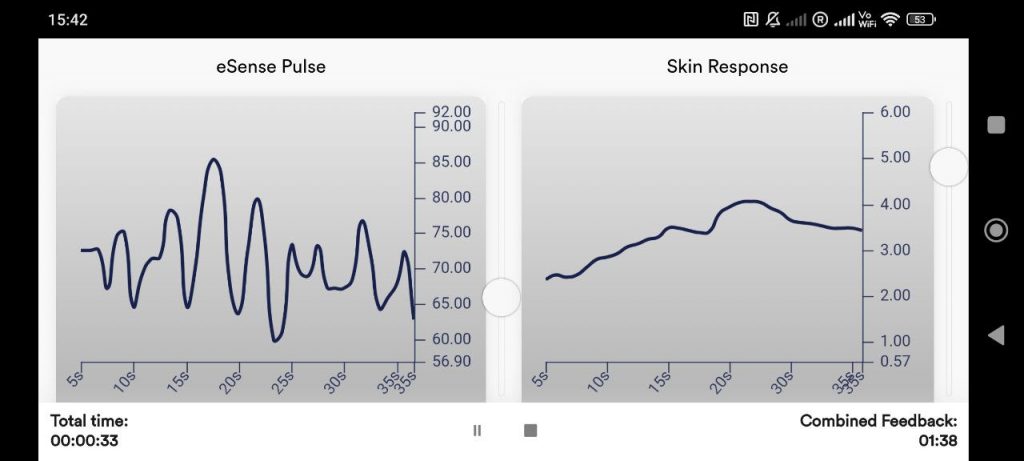 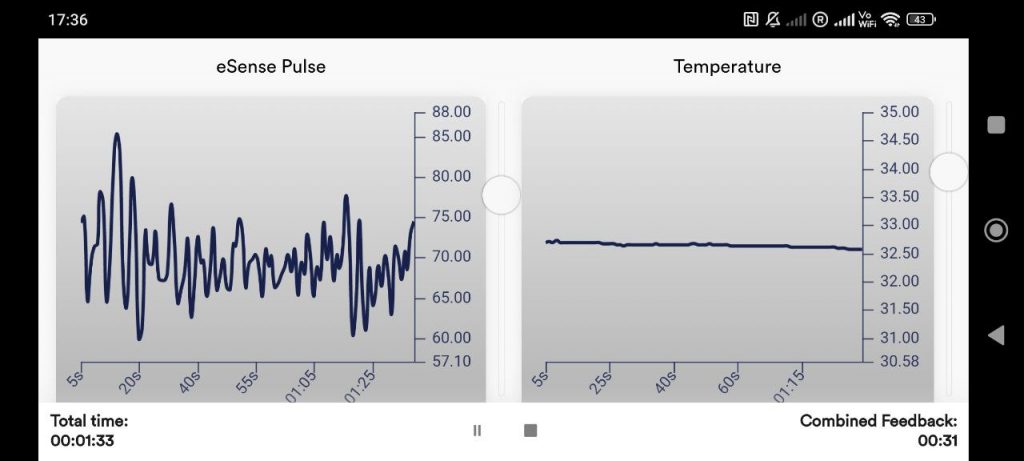 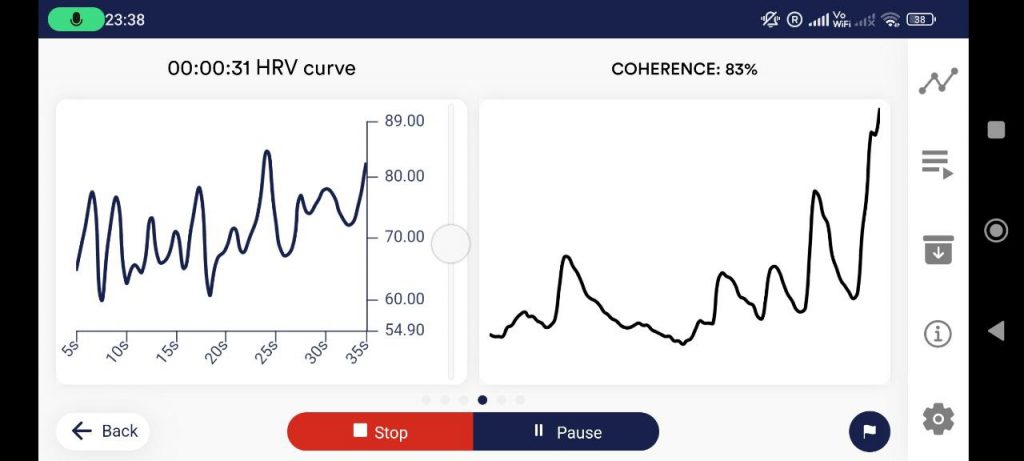 6. Análisis de datos eSense (CSV)Puede exportar los datos desde la aplicación eSense y luego evaluarlos con otros programas (como Microsoft Excel™ o Google Spreadsheets™). En esta guía le mostraremos todos los pasos, desde la exportación desde la app eSense hasta la importación y evaluación en Microsoft Excel™ y Google Sheets™. Para el eSense Pulse también tenemos un artículo complementario sobre el software Kubios HRV. Los ejemplos que se muestran en esta guía están relacionados principalmente con eSense Skin Response. Sin embargo, en principio, los datos de eSense Temperatura, eSense Pulso, eSense Respiración o eSense Músculo pueden procesarse del mismo modo. Exportación de valores medidos desde la aplicación Mindfield eSense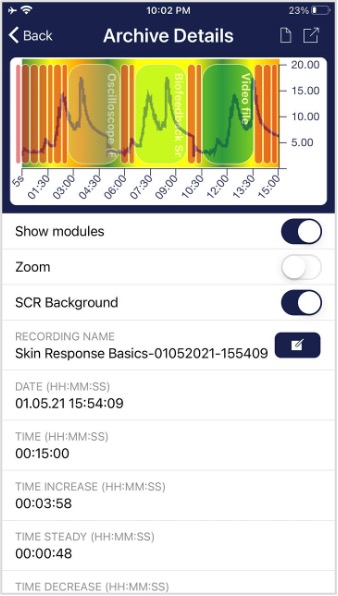 La aplicación también incluye un archivo en el que puedes guardar y exportar tus grabaciones. Exportar datos Si pulsas el icono de exportación de la parte superior derecha o el botón «Exportar como archivo CSV» de la parte inferior, podrás exportar las grabaciones en formato .csv con todas las aplicaciones habituales (por ejemplo, enviarlas por Messenger™, WhatsApp™, correo electrónico, etc.) o simplemente en tu teléfono o en tu nube (por ejemplo, Google Drive™ o Dropbox™).  Los datos se exportan como archivo .csv (valores separados por comas). Puede abrir este formato de archivo, por ejemplo, con Microsoft Excel™ u Open Office Calc™ (alternativa gratuita a Excel). Si te gusta trabajar con Google, Google Sheets™ (Google Tabellen™ en alemán) también puede ser una alternativa a Excel para ti. Además, puedes abrir y visualizar tus archivos.csv exportados y acceder a ellos fácilmente desde múltiples dispositivos a través de la nube. Google Sheets tiene funciones similares a las de Excel y un funcionamiento muy parecido. Nota generalLos archivos exportados son siempre archivos CSV. CSV significa «Comma separated values» (valores separados por comas). Esto significa que una coma separa los valores del archivo (,). Estos archivos CSV pueden abrirse y editarse con programas como Microsoft Excel™, Google Sheets™. También es posible importarlos y editarlos con lenguajes o marcos de programación de uso frecuente como R™, Python™, Numpy™ o Tensorflow™. Estas instrucciones se refieren a Microsoft Excel™ y Google Sheets™. Recomendamos a los principiantes que utilicen Google Sheets™ en lugar de Microsoft Excel™, porque es más fácil de usar y a menudo funciona mejor con nuestras mediciones (por ejemplo, los segundos no se anteponen automáticamente a las fechas, véase la sección sobre Excel). Google Sheets también es un poco mejor en la creación rápida de gráficos de forma automática. Usar Excel tiene más sentido si ya estás más familiarizado con Excel. Puedes encontrar Google Sheets™ aquí: Tus ajustes en Excel™ y Google Sheets™ son decisivos. La app eSense adapta los valores medidos al idioma utilizado. En inglés, los números suelen ir separados por un punto. Por lo tanto, 1,5 en la versión inglesa se convierte en 1,5 en la versión alemana. Así que si abres el archivo CSV con Excel™ o Google Sheets™ y los números no tienen sentido, suele deberse a los diferentes idiomas de la app eSense y Excel™ o Sheets™. Por lo tanto, en principio se aplica lo siguiente: Si utiliza Excel™ o Sheets™ en alemán, debería utilizar también la aplicación eSense en alemán. Si utiliza Excel™ o Sheets™ en inglés, debería utilizar también la aplicación eSense en inglés. Así se ahorrará los dos primeros pasos (sustituir los separadores decimales y dividir los valores en columnas) y podrá empezar directamente con el paso 3 (Aplicar la conductancia de la piel frente al tiempo). Microsoft Excel™Sustituya el separador decimal (sólo es necesario si tiene diferentes configuraciones de idioma en Excel™ y en la aplicación eSense).
 Divida los valores en columnas (solo es necesario si tiene diferentes configuraciones de idioma en Excel™ y en la aplicación eSense). Los valores de tiempo y valor medido siguen en la primera columna, separados por comas o punto y coma. Debe dividirlos en dos columnas.
 3. Formatear correctamente los segundos (opcional) Excel a menudo formatea los segundos en la primera columna automáticamente a una fecha. Desafortunadamente no hay manera de desactivar esto, está preestablecido por Excel. Pero hay algunas maneras de resolver esto: 4. Dibujar la conductancia de la piel en función del tiempo
   5. Dibujar la conductancia de la piel contra los marcadores
 6. Dibujar la conductancia de la piel contra el SCR
 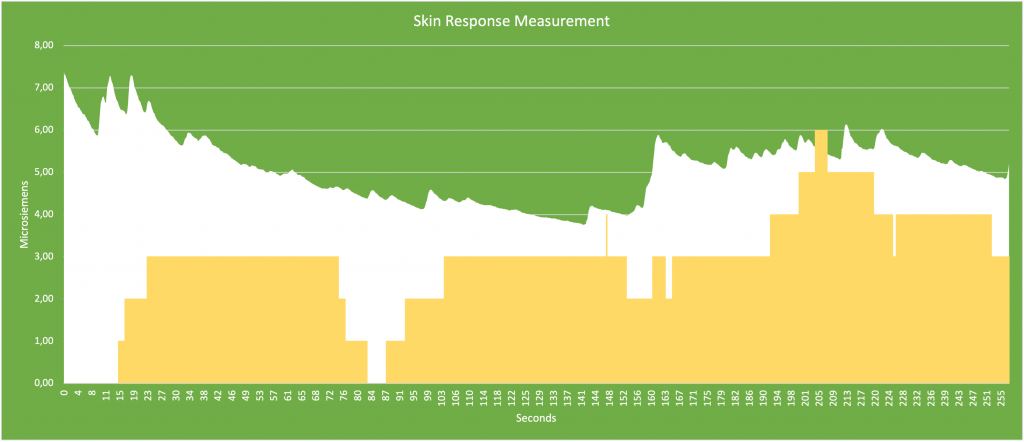 Google Drive (Google Sheets™, recomendado)Como en Excel™, aquí también pueden surgir complicaciones con los separadores. Los archivos exportados son siempre archivos CSV. CSV significa «Comma separated values» (valores separados por comas). Esto significa que una coma separa los valores en el archivo (,) A menudo, Google intenta formatear los datos automáticamente. Entonces puede ocurrir, entre otras cosas, que los valores medidos se interpreten como fecha. Para evitarlo, primero debe asegurarse de seleccionar «Formato» -> «Número» -> «Número». 1. Sustituir el separador decimal (solo es necesario si tiene una configuración de idioma diferente en Google Sheets™ y la aplicación eSense).
 2. Dividir los valores en columnas (solo es necesario si tienes diferentes configuraciones de idioma en Google Sheets™ y la aplicación eSense). Dependiendo de la configuración de su idioma, los valores de la hora y el valor medido están ambos en la primera columna, separados por comas o punto y coma. Debe dividirlos en dos columnas.
3. Aplicar la conductancia de la piel frente al tiempo.
4. Introduzca la conductancia principal contra los puntos destacados
 Los diagramas realizados a través de Google Sheets también pueden incrustarse mediante iFrame. 7. Transmisión de datos eSense a un PC/Mac/Browser (eSense Web App, OSC)Ofrecemos a los usuarios avanzados, como entrenadores de biorretroalimentación, terapeutas y entrenadores, la posibilidad de transmitir también a un PC los datos de medición de los sensores eSense a través de la aplicación eSense. Así, se pueden realizar cursos en grupo o entrenamientos a distancia, en los que el alumno puede estar en un lugar muy diferente al del entrenador. Incluso una supervisión remota es fácil. Todas las funciones descritas a continuación no son públicas, sino que están disponibles previa solicitud. En nuestra tienda online, ofrecemos un conjunto eSense para usuarios profesionales (https://mindfield-shop.com/produkt/esense-set-exkl-sdk) , en el que el uso de estas funciones está incluido en el precio. Una vez desbloqueadas, podrá ver estas funciones en los ajustes de la aplicación eSense cuando se desplace hasta abajo. Actualmente, le ofrecemos dos formas de transferir datos desde la App eSense al PC: nuestra App Web eSense o la Transferencia OSC. Ambas pueden ser usadas en paralelo, pero normalmente tiene sentido usar cualquiera de ellas. El protocolo OSC se utiliza para la transmisión rápida y oportuna y en realidad proviene de la industria de la música. OSC es de código abierto y hay muchas posibilidades de integrar el protocolo en el software existente. Aplicación web eSenseCon la aplicación web eSense para iOS y Android, también hemos desarrollado una aplicación web eSense para el navegador, que refleja y complementa la aplicación móvil eSense. Necesitas una cuenta para la app eSense y uno de nuestros planes. Puede analizar los datos registrados en el navegador (con el plan básico) o incluso transmitirlos en tiempo real a un PC (con el plan premium). Con la eSense Web App puedes ver las mediciones de varios y diferentes eSenses simultáneamente y en tiempo real. Por ejemplo, como usuario profesional, puede vigilar y cuidar a un grupo de 5 usuarios diferentes, cada uno con su propio eSense. Se pueden combinar libremente diferentes sensores, por ejemplo un eSense Skin Response con un eSense Pulse o Temperature o Respiration. Los usuarios pueden incluso estar distribuidos por todo el mundo. Sólo necesitan un smartphone, un sensor eSense, la aplicación móvil y un plan reservado. Más información sobre los planes próximamente aquí.  Como usuario privado, también puedes beneficiarte de que puedes ver el gráfico aún mejor con una pantalla grande y ampliar áreas individuales. Encontrará la aplicación web de eSense en https://esense.live. Allí podrá iniciar sesión con la misma cuenta (nombre de usuario y contraseña) que para la aplicación móvil eSense. Transferencia OSC OSC (https://opensoundcontrol.stanford.edu) significa «Open Sound Control» y es un protocolo de red de código abierto desarrollado por la Universidad de California en Berkeley. Se utiliza mucho en la industria musical porque es ideal para procesar distintas señales en tiempo real (por ejemplo, en un concierto, donde es importante hacer coincidir varios micrófonos y luces en tiempo real). Esto hace que este protocolo sea especialmente adecuado para la transmisión de datos de varios eSenses en tiempo real. Debido a la amplia distribución en la industria de la música, ya hay algunas extensiones y plugins que se pueden ajustar con relativa facilidad y utilizar en un software de diseño propio. Estos se encuentran generalmente en todos los lenguajes de programación comunes como para Android, iOS, Java, Javascript, C ++, Python y muchos más. Para utilizar OSC con la aplicación eSense, debe definir la dirección IP del usuario que recibe los datos. Puede ser una dirección IP local o una dirección IP en Internet. Puedes definir los puertos como desees. Debes prestar atención a los cortafuegos, ya que les gusta impedir el flujo de datos. También puedes definir una variable en la app para poder asignar diferentes eSense. Esto te permitirá ordenar o filtrar los eSense (o usuarios) y analizarlos mejor. La transferencia OSC está dirigida a programadores de software (Windows o Mac) que deseen integrar los datos del eSense. Las bibliotecas OSC disponibles en los lenguajes de programación habituales facilitan enormemente dicha integración. Puedes activar la Transferencia OSC en los ajustes generales de la aplicación eSense (ver captura de pantalla). 8. Duplicar eSense en una pantalla grande (screen mirroring)Con la aplicación eSense, es posible mostrar el contenido de la pantalla de una tableta o smartphone en una pantalla más grande, lo que se conoce como streaming mirroring. Esto le permite ver su entrenamiento de biorretroalimentación en casa en su televisor de pantalla grande, por ejemplo, lo que puede mejorar su entrenamiento. Las siguientes instrucciones pueden utilizarse con todos los dispositivos eSense. Siempre se necesita un adaptador: Smartphone / tablet (con la aplicación eSense) Generalmente recomendamos dispositivos iOS. AndroidCon Android, solo funciona con dispositivos más nuevos que tengan una salida USB-C y un conector jack de 3,5 mm. Los dispositivos Android con micro USB no funcionan. Nuestra recomendación es este adaptador en Amazon: JSAUX USB C HDMI Adapter, 4K USB Type-C Thunderbolt 3 auf HDMI Adapter https://amzn.to/3Use9HpeSense Respuesta de la piel, temperatura y respiración: Si su dispositivo ya no tiene un conector jack de 3,5 mm y ya está utilizando un adaptador de USB-C a jack de 3,5 mm para el eSense, lamentablemente no podrá utilizar el adaptador de USB-C a HDMI. Inalámbrico con dongles HDMI (Miracast / Chromecast etc.)Hemos tenido experiencias bastante mixtas con los dongles HDMI comunes. Hay muchas opciones, pero los dongles generalmente requieren una fuente de alimentación externa y son bastante complicados de configurar. Por lo tanto, desaconsejamos su uso, pero en principio funciona y es una alternativa si no se dispone de otro adaptador en el dispositivo (porque el dispositivo solo tiene un USB-C pero ya no tiene un conector jack de 3,5 mm). iOSPuedes conectar un adaptador AV digital Lightning o un adaptador multipuerto AV digital USB -C al puerto Lightning de tu dispositivo iOS y utilizar un cable HDMI (se vende por separado) para conectar tu dispositivo iOS a un televisor o proyector. En principio, esto es posible con cualquier iPhone, iPad y iPad Pro que también sean compatibles con nuestra app eSense. Recomendamos expresamente solo adaptadores originales de Apple. Otros pueden funcionar en determinadas circunstancias si cuentan con la certificación MFI. Sin embargo, Apple podría cambiar algo en cualquier momento, por lo que no recomendamos adaptadores de terceros, que podrían no actualizarse con la suficiente rapidez y dejar de ser compatibles. Puedes encontrar los adaptadores originales de Apple en Amazon: Apple Lightning Digital AV Adapter https://amzn.to/3y7ndtY
Apple USB-C-Digital-AV-Multiport-Adapter https://amzn.to/3wdvoEx
eSense Skin Response, Temperature y Respiration: iOS también requiere un adaptador de USB-C a jack de 3,5 mm para estos dispositivos eSense (no es necesario para eSense Pulse y Muscle, ya que se conectan al smartphone o tablet mediante Bluetooth). Esto significa que si quieres usar un iPad con el eSense, también debe tener una conexión jack de 3,5 mm. El iPad Mini 5 sería un ejemplo, este es un poco más antiguo, pero todavía tiene la conexión jack de 3,5 mm. Para iPads normales, los dispositivos de 9ª generación fueron los últimos con la conexión jack de 3,5 mm. Recomendamos https://www.refurbed.de/c/ipads/ o https://www.rebuy.de/kaufen/apple-tablets para adquirirlos a un precio razonable. Inalámbrico con AirplayHemos tenido buenas experiencias con AirPlay. La configuración en Apple es muy sencilla, la mejor solución es probablemente un Apple TV de segunda mano a partir de 50 euros: Apple TV 4K Gen 1 https://www.refurbed.de/p/apple-tv-4k-5th-gen/ Mini proyectorAhora también hay mini proyectores relativamente buenos disponibles por un precio aceptable. Según nuestra experiencia, no son especialmente brillantes, pero en una habitación suficientemente oscura son una opción. El proyector sólo necesita una entrada HDMI. 9. Resolución de problemas de conexión
10. Declaración de conformidad CEde acuerdo con las siguientes directivas: Comercialización de equipos radioeléctricos (2014/53/UE) El fabricante / distribuidor / representante autorizado Mindfield Biosystems Ltd. declara por la presente que el siguiente producto «Mindfield® eSense Pulse» es conforme a las disposiciones de las directivas arriba indicadas, incluidas sus modificaciones vigentes en el momento de la declaración. Se han aplicado las siguientes normas armonizadas DIN EN 60950-1 Equipos de tecnología de la información – Seguridad – Parte 1: Requisitos generales (2013) DIN EN 62479 Evaluación de la conformidad de los equipos electrónicos y eléctricos de baja potencia con las restricciones básicas para la seguridad de las personas en los campos electromagnéticos (2010) ETSI EN 300 328 V2.1.1 (2016-11) ETSI EN 300 440 V2.1.1 (2017-03) Lugar: Gronau  WEEE-Reg.-Nr. DE 24465971 11. ContactoMindfield® Biosystems Ltd. · Hindenburgring 4 · D-48599 Gronau Tel: + 49 (0)2565 406 27 27 · Fax: + 49 (0)2565 406 27 28 · E-Mail: info@mindfield.de Si tiene alguna pregunta sobre nuestros productos o necesita ayuda, no dude en ponerse en contacto con nosotros. Para evitar la publicidad inapropiada y el spam, ignoramos los mensajes con contenido específico. Por ello, le rogamos que no escriba enlaces en el formulario de contacto. Si fuera necesario, escríbanos un correo electrónico. Por favor, no nos envíe paquetes no solicitados. Las devoluciones no gratuitas no serán aceptadas y no podrán ser procesadas. 12. Información general sobre el ritmo cardíaco y la variabilidad de la frecuencia cardíacaNuestro corazón nos mantiene vivos y trabaja incansablemente durante toda nuestra vida. Bombea la sangre por todo nuestro cuerpo para que la sangre rica en oxígeno impregne todos los componentes de nuestro organismo y la sangre pobre en oxígeno se reponga con oxígeno fresco en los pulmones. Pero también mantiene todo en movimiento, transportando nutrientes, hormonas, células inmunitarias, etc. Es fácil saber que nuestro corazón late, se puede sentir su pulso o incluso oírlo si se acerca una oreja al pecho de otra persona. Desde tiempos inmemoriales hemos estudiado y medido las funciones del corazón y medir los latidos es esencial. Dependiendo de la situación, nuestro corazón es capaz de regular los latidos. Cuando dormimos, suele latir lenta y uniformemente; cuando hacemos ejercicio, late rápido y ajusta constantemente su frecuencia. Dependiendo de la criatura, la frecuencia cardiaca en reposo cambia: sólo seis latidos por minuto en una ballena azul y 1.000 latidos por minuto en una musaraña. Los seres humanos nos situamos en el rango inferior, con unos 60 latidos por minuto; los bebés tienen un pulso en reposo más rápido, de unos 130 latidos por minuto. En caso de gran esfuerzo, nuestro corazón también puede latir a más de 200 pulsaciones por minuto. La variabilidad de la frecuencia cardiaca (VFC) es la capacidad de un organismo para cambiar la frecuencia del ritmo cardiaco. Incluso en reposo, se producen cambios espontáneos en el intervalo de tiempo entre latidos. Nuestro cuerpo dispone de diversos mecanismos reguladores para cambiar el ritmo cardiaco. Dos componentes esenciales son el sistema nervioso simpático, que activa y acelera los latidos, y el sistema nervioso parasimpático, que actúa como freno y ralentiza los latidos. Una persona sana ajusta constantemente el ritmo cardiaco a las necesidades del momento. Además del esfuerzo físico, como el deporte o el trabajo físico, el esfuerzo psicológico, como el estrés, también provoca un aumento de los latidos del corazón. Cuando nos relajamos y nos tomamos las cosas con calma, el ritmo cardíaco vuelve a bajar. En el ser humano, la variabilidad de la frecuencia cardíaca oscila entre 10 (baja, signo de estrés) y 30 (alta, signo de relajación). Cuanto más capaz sea nuestro organismo de regular la frecuencia de los latidos del corazón (cuanto mayor sea la variabilidad de la frecuencia cardiaca), más sanos estaremos. Si el corazón sólo late rígidamente, la persona está al borde de la muerte. La medición de la variabilidad de la frecuencia cardiaca es un amplio campo de la cardiología y se utiliza para diagnósticos exhaustivos. Con el eSense Pulse, queremos centrarnos en el entrenamiento con biorretroalimentación, es decir, en la mejora de la variabilidad de la frecuencia cardiaca. Para describir el estado actual y el progreso en el entrenamiento, la aplicación eSense también proporciona las estadísticas esenciales y el análisis de la VFC. Combinamos la medición y el feedback de la variabilidad de la frecuencia cardíaca en la aplicación eSense con ejercicios de relajación guiados, incluidas meditaciones guiadas, y le ofrecemos una experiencia global que va más allá del biofeedback. Además de las amplias opciones de feedback, tiene la posibilidad de evaluar sus mediciones con numerosas estadísticas, documentar su progreso y exportar las grabaciones como archivos CSV y PDF. ¡Tus datos sólo te pertenecen a ti! Tiene acceso total a los datos sin procesar. 13. Funciones esenciales del eSense PulseEl eSense Pulse es un sensor de frecuencia cardíaca que permite medir con precisión la variabilidad de la frecuencia cardíaca utilizando un smartphone/tableta y una app. No solo nos centramos en la medición, sino principalmente en el entrenamiento a través del biofeedback para mejorar tu variabilidad de la frecuencia cardíaca y, por tanto, ¡tu salud! El eSense Pulse con la App eSense le ofrece:
14. Explicación de cada uno de los valores medidosPuntos (desarrollados específicamente por Mindfield) Hemos desarrollado nuestro propio sistema de puntuación para la aplicación Mindfield. Esta puntuación, desarrollada por nosotros, está diseñada para mostrarle con un solo número lo buena que es su variabilidad del ritmo cardíaco. En pocas palabras, cuanto mejor sea su variabilidad del ritmo cardíaco, mayor será esta puntuación. En detalle: La puntuación es la suma de la regularidad de la curva (en porcentaje) y la amplitud (valor absoluto) dividida por la frecuencia de los datos del eSense Pulse (que transmite los últimos valores medidos a través de Bluetooth® cada 200 ms) más la puntuación anterior. Donde el intervalo de tiempo entre puntos y puntos0 es de sólo 200ms cada uno. Si IgualdadPorcentaje < 90 entonces: Por lo tanto, especialmente las mediciones de la misma duración se pueden comparar bien (si, por ejemplo, siempre establece 10 minutos como la duración de la medición en la configuración), porque una mayor regularidad de la curva y / o una mayor amplitud, pero el mismo tiempo resulta en un valor más alto. Uniformidad(desarrollada específicamente por Mindfield) También hemos incluido la uniformidad como otro valor de medición. Ésta también se registra mediante una fórmula desarrollada por nosotros y (a partir de una duración de la medición de 5 minutos o más) se muestra en color en la vista general tras la medición: 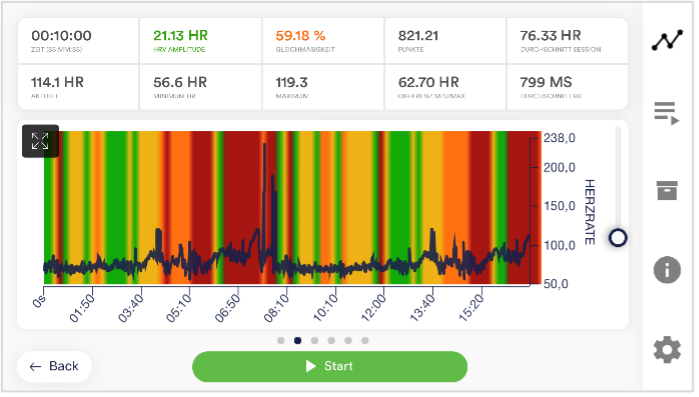  Atención: La coloración de la uniformidad no se corresponde al 100% con la distribución de colores en el gráfico circular, ya que se registran de forma diferente. Para la coloración de fondo del osciloscopio se toma un intervalo de tiempo de 20 segundos y se determina qué valor de uniformidad aparece allí con más frecuencia en términos de color. El gráfico circular, en cambio, utiliza todos los valores numéricos de uniformidad de toda la sesión y toma los porcentajes de éstos en rojo, amarillo, naranja y verde. Lecturas generales de la VFC Como introducción a todos los valores medidos, nos gustaría señalar brevemente que los términos RR y NN significan lo mismo, pero a menudo se utilizan indistintamente en la ciencia y la literatura. El intervalo RR o NN es la distancia entre dos latidos, medida en milisegundos. 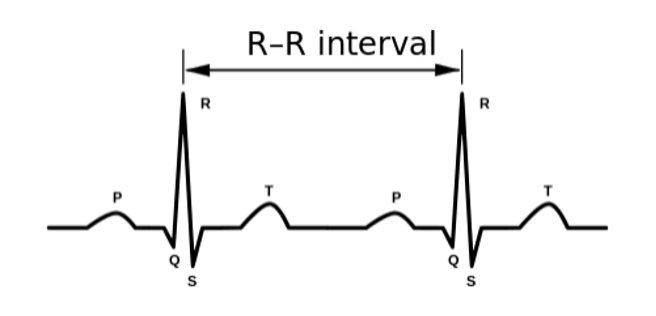 En pocas palabras: se entrena para obtener la mayor variabilidad posible entre estos intervalos. El análisis de estos datos de distancia es posible en diferentes parámetros, que permiten sacar diferentes conclusiones sobre el estado de su sistema nervioso. Valores medidos en función del tiempo SDNN RMSDD NN50 pNN50 RRmedia Para hacerse una idea de este valor, piense en los 3 ejemplos siguientes: Si tiene una frecuencia cardiaca en reposo de 60 latidos por minuto, el RR medio es exactamente de 1.000 ms o un segundo (ya que 1 latido por segundo). Si realiza un esfuerzo físico de ligero a moderado y llega a 120 pulsaciones por minuto, la RR es de 500 ms o medio segundo (ya que 2 pulsaciones por segundo). Si realiza un esfuerzo físico muy intenso y llega a 180 pulsaciones por minuto, el RR es de 333 ms o un tercio de segundo (desde 3 pulsaciones por segundo). No hay mejor o peor a este valor, el mayor o menor. Como mucho, cuanto mayor sea el valor en reposo, más lento será su pulso en reposo, lo que es un signo de buena forma física y de un músculo cardiaco fuerte para los deportistas de resistencia, por ejemplo. Índice deestrés Mediciones basadas en la frecuencia (disponibles como compra in-app) Además de los parámetros temporales, también hemos integrado en el análisis parámetros basados en la frecuencia. Para ello, se realiza una transformada rápida de Fourier durante cada medición, desde el principio hasta el final. Puede observar el espectrograma resultante durante la medición en la última diapositiva en formato apaisado. VLF LF HF Relación LF/HF 15. Introducción a eSense PulseExisten diferentes métodos para medir los latidos del corazón. Con el eSense Pulse, hemos elegido una correa pectoral que realiza una medición de ECG de 1 canal. La banda pectoral lleva integrados dos electrodos que requieren un buen contacto directo con la piel. Por lo tanto, la banda pectoral se lleva siempre debajo de la ropa.   Para garantizar un buen contacto entre los electrodos y la piel, es esencial utilizar el spray de contacto de electrodos adjunto o un gel de electrodos equivalente. Sin su uso, el latido del corazón sólo puede determinarse de forma inadecuada, lo que dificulta la medición precisa de la VFC. Para más información, consulte el artículo Entrenamiento gratuito. El eSense Pulse detecta los latidos del corazón a una frecuencia de muestreo de 500 Hz (es decir, 500 veces por segundo) y transmite la distancia entre dos latidos con precisión en milisegundos. Esto se hace de forma inalámbrica a través de Bluetooth® a su teléfono inteligente / tableta y la aplicación eSense. En comparación con el electrocardiograma (ECG) normal, en el que la forma de onda es de gran importancia, la medición de la variabilidad de la frecuencia cardiaca se centra en la resolución temporal de los intervalos RR. Con estos datos, la aplicación eSense puede realizar diversos cálculos, por ejemplo, determinar la frecuencia cardíaca (pulsaciones por minuto o coloquialmente también el pulso), la variabilidad de la frecuencia cardíaca con diversos parámetros de análisis y diseñar el entrenamiento de biorretroalimentación. En el artículo Explicación de los valores de medición individuales se explican de forma detallada y clara todos los parámetros de la aplicación eSense y su significado. La respiración tiene una importancia adicional en relación con la variabilidad de la frecuencia cardíaca. Resulta especialmente interesante el acoplamiento del latido cardiaco y la respiración para determinar el grado de coherencia o sincronización del ritmo cardiaco y la frecuencia respiratoria. Esto también se hace en la aplicación eSense. Al inspirar, la frecuencia cardiaca aumenta, al espirar, vuelve a disminuir. Este fenómeno se denomina arritmia sinusal respiratoria (RSA) y sirve para comprobar el equilibrio del sistema nervioso autónomo. El entrenamiento con biorretroalimentación de la aplicación eSense utiliza una señal respiratoria para aprovechar este fenómeno y mejorar la variabilidad de la frecuencia cardiaca. El entrenamiento regular de biorretroalimentación con eSense Pulse tiene un efecto positivo en la variabilidad de la frecuencia cardiaca, así como en la RSA, y ambos tienen a su vez un impacto positivo en una serie de problemas relacionados con el estrés. Devuelva el equilibrio a su sistema nervioso autónomo 16. Instrucciones de uso del eSense PulseContenido del paquete:
Saque el eSense de su embalaje. Colóquese la correa pectoral tal y como se muestra y ajústela a la longitud adecuada. 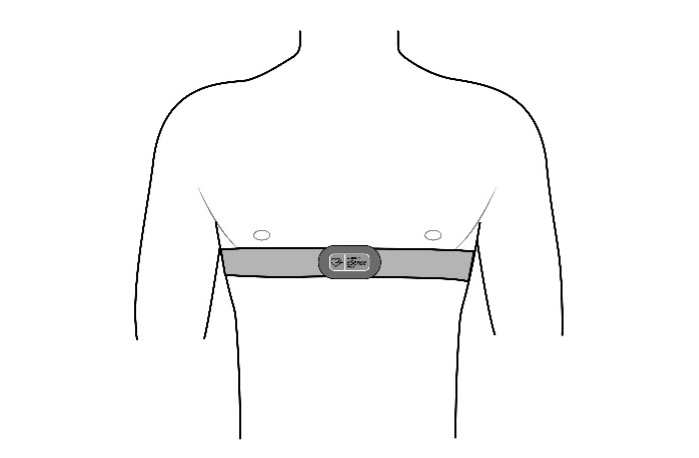 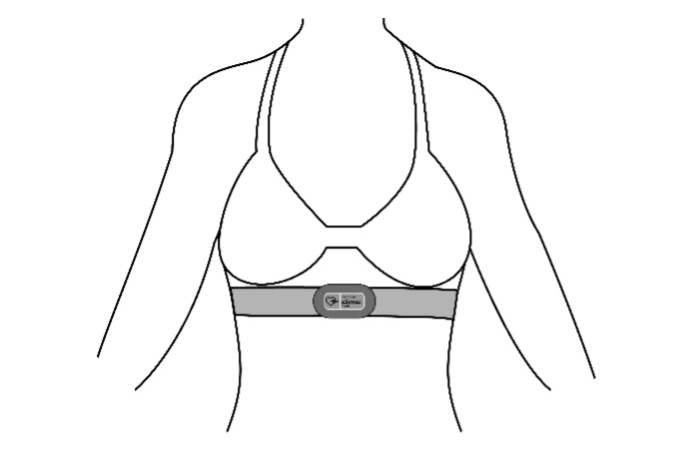 La correa debe quedar bien ajustada y directamente debajo de los músculos del pecho, pero no debe estar incómodamente apretada ni pellizcar. Una vez ajustada la correa, quítesela de nuevo para aplicar una pequeña pulverización del spray de contacto de electrodos adjunto tanto en el electrodo izquierdo como en el derecho. Sin embargo, no en el centro, ¡esta zona separa los dos electrodos! Aquí no debe haber ningún «puente». 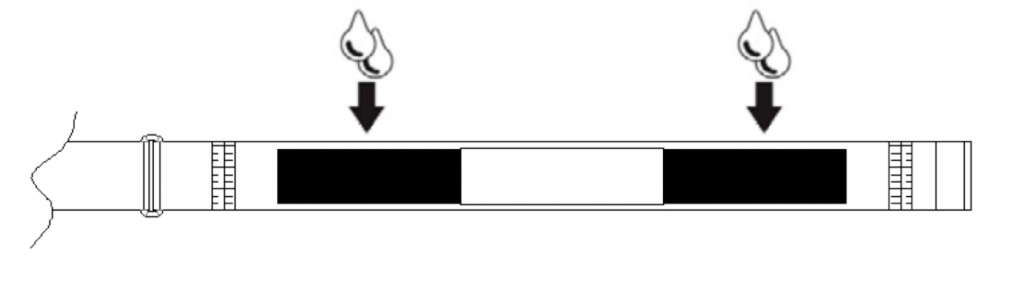 Este proceso mejora considerablemente la conductividad y la señal de ECG se vuelve limpia y precisa. Vuelva a colocarse el cinturón y presione el sensor de pulso eSense sobre los dos pulsadores. Asegúrese de hacerlo en la dirección correcta, el logotipo de eSense en la parte delantera no debe estar al revés para una persona que le mire. También encontrará una «L» para izquierda y una «R» para derecha junto a los pulsadores del sensor. 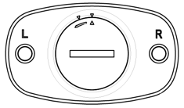 Ahora el eSense Pulse está listo para su uso y puede conectarse a la aplicación eSense. Si hay algún problema de conexión, retire brevemente el sensor y vuelva a conectarlo al cinturón. Esto lo encenderá y apagará. Para evitar que la pila del sensor se agote innecesariamente, desconéctalo siempre del cinturón cuando no lo estés utilizando. Cambio de la pila y notas sobre la pilaLa batería tiene una vida útil de aproximadamente un año si se utiliza con regularidad. Puedes leer el nivel de carga actual en la aplicación eSense. Puede adquirir una pila CR2032 de repuesto en nuestra tienda en línea o en cualquier tienda de electrónica. Deshágase de las pilas usadas de forma adecuada y no las tire a la basura doméstica. Las pilas son muy peligrosas si se ingieren. Por este motivo, mantén las pilas y las piezas pequeñas fuera del alcance de los niños. En caso de ingestión de una pila, consulte inmediatamente a un médico. 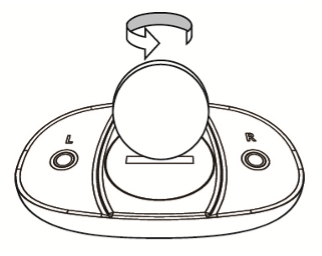 Para cambiar la pila, abra el compartimento de la pila girándolo con una moneda en sentido contrario a las agujas del reloj. La pila está con el polo positivo hacia arriba. Inserte la pila nueva y vuelva a cerrar el compartimento de la pila presionando la tapa y girándola brevemente en el sentido de las agujas del reloj. Limpieza y cuidadosLas siguientes instrucciones importantes se aplican a la limpieza y el cuidado:
17. Variabilidad de la frecuencia cardiaca y entrenamiento con biorretroalimentaciónPara reducir el estrés y sus síntomas vegetativos, el entrenamiento con biorretroalimentación puede realizarse con el objetivo de aumentar la variabilidad de la frecuencia cardiaca. La variabilidad de la frecuencia cardiaca es bastante universal para el entrenamiento con biorretroalimentación. En la medicina del estrés y la psicofisiología, la biorretroalimentación de la VFC se utiliza, por ejemplo, para la depresión, las cardiopatías, el asma, los trastornos de ansiedad y el insomnio. La biorretroalimentación de la VFC también se utiliza mucho en el entrenamiento y el deporte de competición. Mejorar la VFC y la coherencia respiratoria y cardiaca puede ayudar a reducir la tensión, controlar el estrés y la ansiedad, y ayudarle a reaccionar con más calma en la vida cotidiana. Si padece alguna enfermedad, no se autotrate y consulte siempre a un terapeuta. El eSense Pulse no es un dispositivo médico y sólo debe utilizarse para reducir el estrés. El eSense Pulse es un dispositivo muy preciso. Puede registrar los latidos del corazón y mostrarlos, por ejemplo, como una curva de medición. Eche un vistazo al siguiente ejemplo de una medición en reposo y con una respiración constante y lenta: 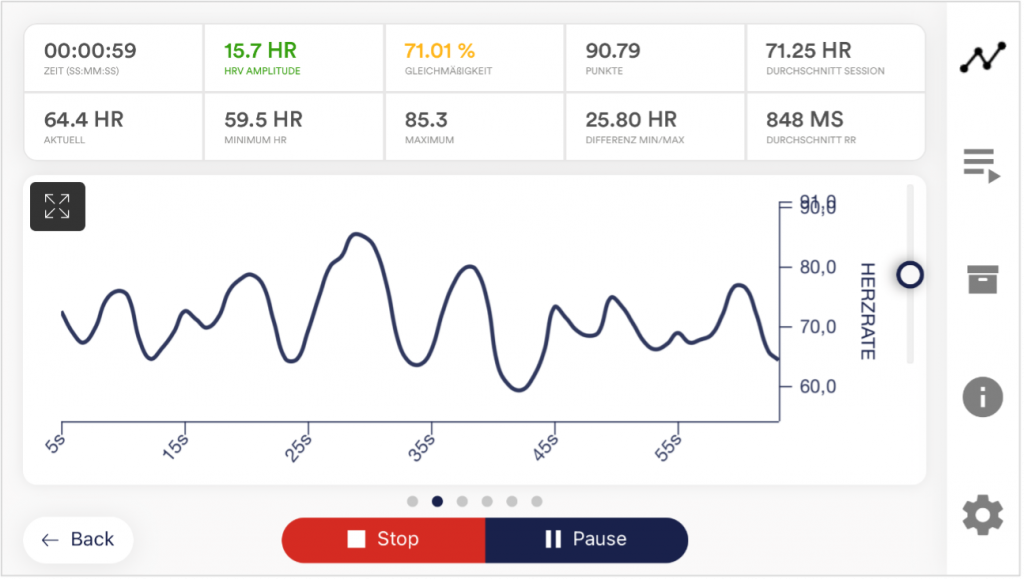 variabilidad pronunciada de la frecuencia cardíaca. Como puede ver en el ejemplo anterior, la curva es una onda sinusoidal clara y las amplitudes son relativamente uniformes. El objetivo del biofeedback HRV es aumentar la variabilidad de la frecuencia cardiaca, concretamente aumentar su amplitud. En otras palabras, maximizar la diferencia entre el ritmo cardiaco bajo y el ritmo cardiaco alto durante la interacción de la inhalación y la exhalación, el descanso y las demandas. Además, la curva debe ser lo más uniforme posible. Bajo demandas y con una respiración irregular, la VFC y la forma de su curva disminuyen significativamente, como muestra la siguiente figura: 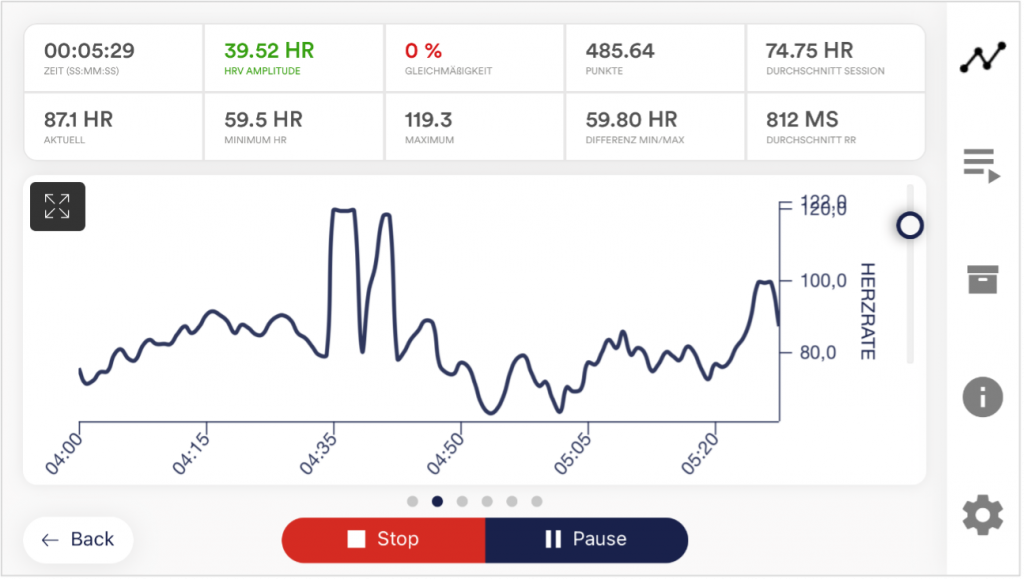 y baja variabilidad de la frecuencia cardíaca. En este ejemplo anterior, la curva es irregular, las desviaciones varían en fuerza y la forma cambia constantemente. Además, aproximadamente a las 4:30 – 4:50 y a las 5:20 – 5:30 el gráfico es incluso una línea casi recta. Si se incluye la respiración, existen varias posibilidades en la aplicación eSense para visualizarla y preajustar la respiración a un ritmo determinado. En la mayoría de las personas, el acoplamiento entre los latidos del corazón y la respiración es mayor cuando se respira a una frecuencia de entre 4,5 y 6,5 respiraciones por minuto. En la aplicación eSense, puedes realizar un entrenamiento libre o completar procedimientos preestablecidos. A menudo se informa de la amplitud de la VFC y un aumento se vincula a una retroalimentación positiva, una disminución a una retroalimentación negativa. Un cambio en la respiración también está vinculado a la retroalimentación. Como retroalimentación hay, por ejemplo, un vídeo que sigue corriendo en caso positivo (se detiene en caso negativo), música cuyo volumen cambia, tonos que cambian de sonido, una vibración del smartphone y mucho más. Especialmente interesante es la función para controlar una bombilla inteligente (Philips Hue o Magic Blue), mediante la cual la variabilidad de la frecuencia cardíaca se refleja en el cambio de color y brillo de una o varias bombillas. Así, puedes hacer que toda una habitación se ilumine con tu nivel de estrés. Una sesión de entrenamiento con biorretroalimentación consta de 4 fases de entrenamiento. Prevea entre 60 y 90 minutos para la primera unidad, durante la cual podrá realizar el entrenamiento sin ser molestado y de forma relajada. Encontrará instrucciones detalladas en el capítulo «Procedimiento de entrenamiento». 18. ProcedimientosUn procedimiento consta de módulos de distinta composición. Así, los procedimientos pueden utilizarse para realizar, por ejemplo, instrucciones para la relajación, una prueba de esfuerzo, una sesión de entrenamiento de biorretroalimentación definida o tareas con fines de investigación. Las posibilidades son múltiples. Durante un procedimiento, se registra la frecuencia cardíaca. Después de un procedimiento, se muestra un resumen con sus lecturas para cada módulo y en la vista general. 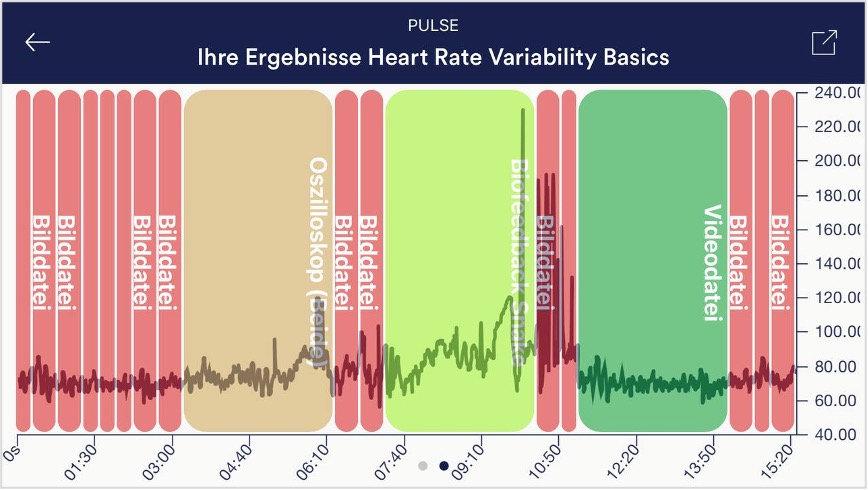 Le recomendamos que pruebe los procedimientos de demostración incluidos en la aplicación. Estos le ofrecen una visión general guiada de los diferentes módulos y funciones. Los procedimientos de demostración que se proporcionan también están protegidos por contraseña para que no puedan modificarse o borrarse accidentalmente. Puede crear una copia de estos procedimientos en cualquier momento sin contraseña y editarlos como desee. En el capítulo Configuración de procedimientos se explica con más detalle cómo crear y editar sus propios procedimientos. 19. Formación gratuitaComo segunda opción, también puede realizar una formación gratuita. Éste se diferencia de los procedimientos en que es un poco más complejo. Por ello, a continuación te explicamos el procedimiento típico de un entrenamiento libre, que consta de 4 fases de entrenamiento. Preparación y comienzo
Primera fase de entrenamiento (observar y experimentar, determinar el estado real)

Segunda fase de entrenamiento (entrenamiento de biorretroalimentación específico basado en los valores medidos)
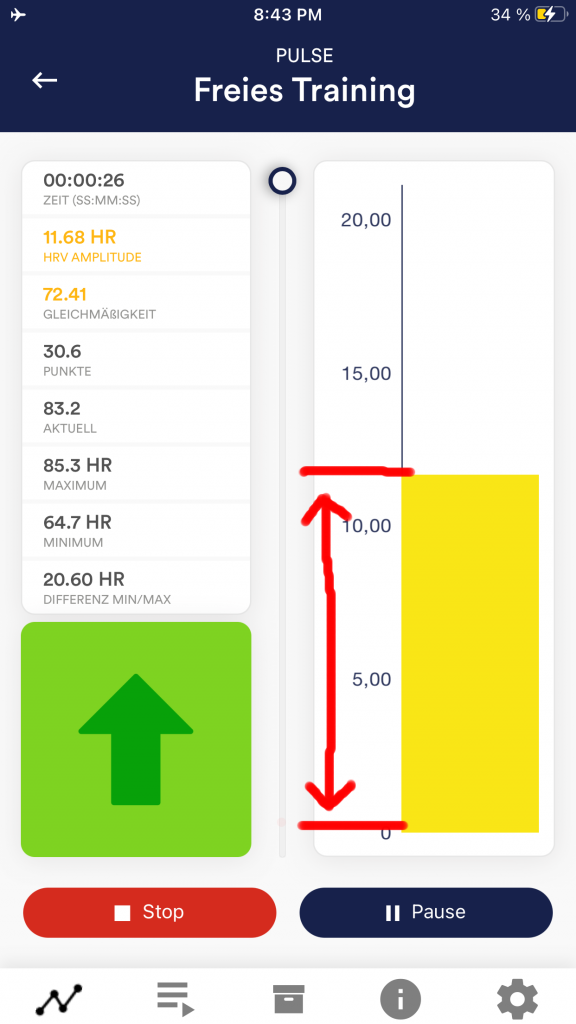 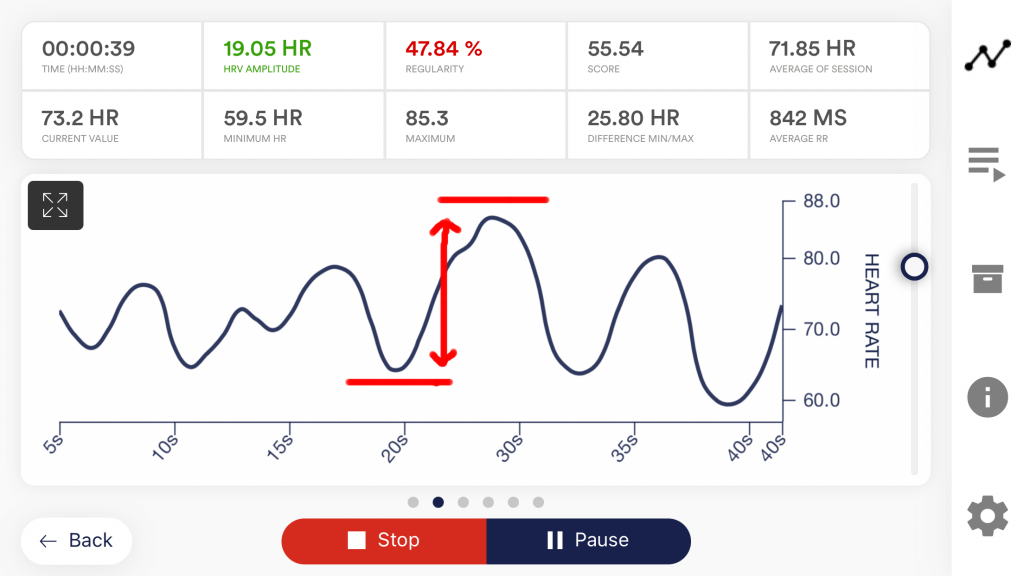
Practique el aumento de la variabilidad de la frecuencia cardíaca incorporando la ayuda a la respiración. Puedes activar la ayuda a la respiración en los ajustes de la aplicación, no está activa por defecto. Actívala e inicia el entrenamiento respiratorio con tu frecuencia respiratoria habitual. En la mayoría de los casos, estará entre 12 y 15 respiraciones por minuto. Es decir, más rápida que la respiración tranquila durante una relajación profunda. Sin embargo, es más fácil empezar primero con su respiración «normal» y luego reducir gradualmente la frecuencia respiratoria, con el objetivo de llegar a menos de 10 respiraciones por minuto. Ajuste el tiempo de inhalación y exhalación en el objetivo de respiración como desee. (Así, para 15 respiraciones, establezca 2 segundos como tiempo de inhalación y 2 segundos de exhalación, o 3 segundos de tiempo de inhalación y exhalación si desea intentar una respiración tranquila de 10 respiraciones por minuto) Es útil exhalar un poco más de lo que se inhala.
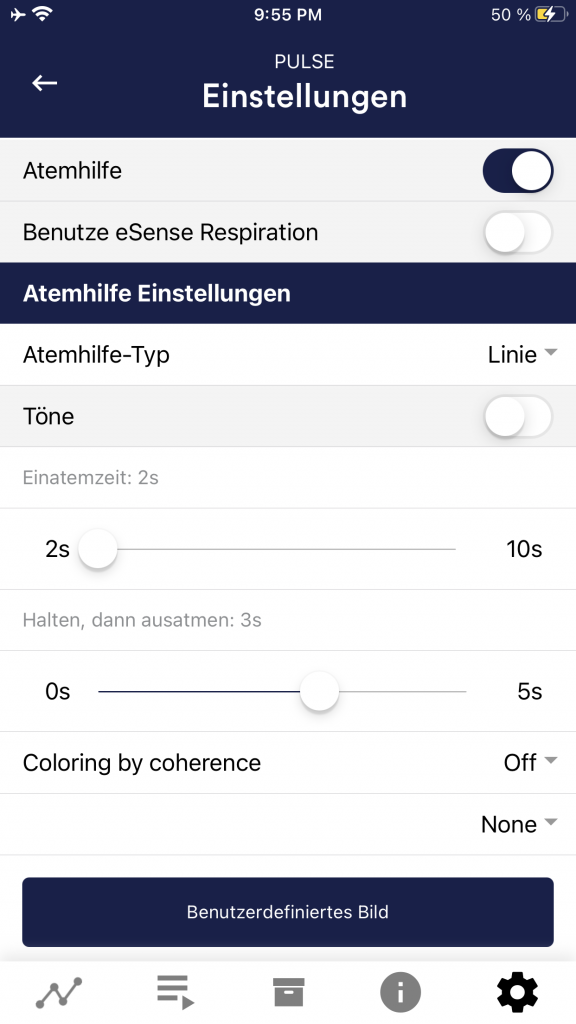 (5 segundos por respiración / 12 respiraciones por minuto)
Tercera fase de entrenamiento (provocación, relajación y gestión del estrés)
Cuarta fase de entrenamiento (transferencia, relajación incluso sin feedback)
20. Kubios HRV SoftwareEl software Kubios HRV Premium le ofrece análisis detallados de la VFC con más de 40 parámetros de análisis, por lo que puede combinarse perfectamente con el eSense Pulse. Puede importar fácilmente un archivo CSV de eSense Pulse desde nuestra aplicación eSense al software Kubios. Análisis de sus mediciones con Kubios Algunos parámetros (por ejemplo, SDNN, RMSSD, pNN50) se calculan de forma ligeramente diferente en la aplicación eSense que en el software Kubios por defecto. Sin embargo, puedes ajustar la configuración en Kubios para que los datos sean idénticos. Para ello, debe ignorar todas las líneas de encabezado hasta la línea 34 en los ajustes. Seleccione la columna 3 (que contiene los intervalos RR en milisegundos) como columna de datos.  21. Bombillas inteligentes (opcional) La aplicación eSense admite biofeedback a través de bombillas inteligentes. Las bombillas inteligentes pueden cambiar de color y brillo y pueden controlarse mediante Bluetooth®. Esto te permite, en combinación con la aplicación eSense, utilizar la luz de las bombillas inteligentes como indicador de tus niveles de estrés o relajación. La aplicación es compatible con las bombillas inteligentes Magic Blue y Phillips Hue. Desde la app eSense, puedes conectar la Magic Blue y utilizarla en tus ejercicios de biofeedback. Con los productos Philips Hue, puedes incluso controlar varias bombillas a la vez. Para ello, conéctate al Hue Bridge desde la aplicación eSense y selecciona las bombillas que desees. Magic BluePor desgracia, la Magic Blue ya no se fabrica. Hemos ampliado la app eSense para permitir el uso de bombillas inteligentes Philipps Hue, que pueden controlarse mediante Bluetooth. Pero aún puede encontrar más información sobre el Magic Blue en nuestro artículo Philips HuePuede encontrar los productos Philips Hue en cualquier tienda de electrónica bien surtida. Por supuesto, también puedes hacer tu pedido por Internet. También puedes encontrar una lista de distribuidores en línea y fuera de línea en el sitio de Hue: https://www2.meethue.com/de-de. Para utilizar eSense, recomendamos uno de los kits de inicio de Philips, que también incluye una lámpara de color («White and Color Ambiance»): https://amzn.to/3uzSFx8. El uso de Philips Hue está disponible como compra dentro de la aplicación eSense. También puedes encontrar más información sobre Phillips Hue en nuestro artículo 22. Philips™ Hue™ Preguntas frecuentes¿Qué lámparas Philips Hue puedo utilizar con la aplicación eSense?En principio, todos los productos Philips Hue son compatibles con nuestra aplicación y con eSense Los productos comunes probados por nosotros son los siguientes:
Para obtener la mejor experiencia, recomendamos Philips Hue White y Color Ambiance, ya que los colores hacen que la respuesta de eSense sea mucho más bonita que los blancos puros. La Philips Hue Go también es muy recomendable porque es una lámpara móvil con batería recargable. ¿Cómo puedo conectar los productos Philips Hue a la aplicación eSense?Tienes 2 opciones: Puedes conectar la Hue en la app eSense a través del puente con Zigbee o directamente a través de Bluetooth (que es principalmente el caso de las lámparas Hue más nuevas). Para conectar la aplicación a los productos Philips Hue, sigue estos pasos:
¿Cómo conecto Philips Hue a la aplicación Hue?
¿Cuántas bombillas Philips Hue puedo utilizar con la aplicación eSense?Hemos probado con éxito hasta 9 bombillas. Sin embargo, a partir de más de 3 bombillas el tiempo de respuesta se vuelve mucho más lento (Philips permite una velocidad máxima de transmisión de 100ms por señal y por bombilla). Especialmente con varias lámparas, una corta distancia entre el Puente Philips, las lámparas y tu smartphone o tablet se vuelve importante. Véase también la siguiente pregunta. ¿Qué distancia puede haber entre Philips Hue, el Bridge y el smartphone o la tableta?Normalmente, el alcance es de entre 30 y 100 metros, dependiendo del entorno. El alcance es menor si hay objetos en medio (por ejemplo, una pared puede acortar el alcance). Además, si el módem junto con el Hue Bridge está en otra planta, esto afectará al alcance. Sin embargo, la transmisión de la señal por parte de Philips es tan buena que no hubo problemas con la conexión en nuestras pruebas en hogares normales. Sólo a partir de 4 (y más) lámparas al mismo tiempo puede producirse un retraso notable, véase también la pregunta anterior. Aparece una advertencia en la aplicación si desea utilizar más de 3 lámparas al mismo tiempo. ¿Dónde puedo comprar los productos Philips Hue?Debería poder encontrar los productos Philips Hue en cualquier tienda de electrónica bien surtida. Por supuesto, también puedes hacer tu pedido por Internet. También puedes encontrar una lista de tiendas físicas y virtuales en el sitio web de Hue: https://www2.meethue.com/de-de Para el uso con eSense recomendamos uno de los kits de inicio de Philips, que también contiene una lámpara de color («White and Color Ambiance»): https://amzn.to/3uzSFx8 23. Magic Blue Preguntas frecuentesYa no encuentro el Magic Blue en la tienda Mindfield.Por desgracia, la Magic Blue ya no se fabrica. Hemos ampliado la app eSense para permitir el uso de bombillas inteligentes Philipps Hue, que pueden controlarse mediante Bluetooth. ¿Cómo puedo conectar el Magic Blue a la aplicación eSense?Debe hacerlo en la aplicación eSense. Para conectar la aplicación eSense al Magic Blue, siga estos pasos:
Una vez realizados estos pasos, la aplicación recordará la bombilla Magic Blue seleccionada (normalmente no es necesario volver a realizar estos pasos a menos que desee utilizar una bombilla Magic Blue diferente). No debe conectarse utilizando la configuración general de Bluetooth®! ¿Qué puedo hacer si falla la conexión Bluetooth® o no se encuentra el Magic Blue?Reinicie el Magic Blue (apáguelo y vuelva a encenderlo en el interruptor de su lámpara). Especialmente si el Magic Blue ha estado encendido durante más de 1 minuto, la señal Bluetooth® ya no es enviada por el Magic Blue. Si lo apaga y lo vuelve a encender, la señal se activará de nuevo y podrá encontrar el Magic Blue. ¿Por qué no encuentro el Magic Blue cuando busco dispositivos Bluetooth®?Compruebe que el Magic Blue está encendido. Si hay metal alrededor del Magic Blue (por ejemplo, una pantalla de lámpara alrededor del Magic Blue), esto podría apantallar el Magic Blue y bloquear la señal Bluetooth®. Asegúrese también de que el Magic Blue no esté ya conectado a otro smartphone o tableta, ya que el Magic Blue sólo puede conectarse a un dispositivo a la vez (más información al respecto en la siguiente pregunta). ¿Cuántos Magic Blue puedo controlar al mismo tiempo?Sólo puede controlar un Magic Blue a la vez. ¿Qué distancia puede haber entre el Magic Blue y el smartphone o la tableta?Normalmente, el alcance es de entre 18 y 30 metros sin objetos de por medio. El alcance es menor si hay objetos entre el Magic Blue y el smartphone o la tableta (por ejemplo, una pared puede acortar el alcance). ¿Cómo puedo restablecer el Magic Blue?Sólo tiene que seguir este vídeo: 24. Funciones de la aplicación Mindfield eSense El eSense viene con la aplicación Mindfield eSense, que puedes descargar gratuitamente de Google Play Store (Android) o Apple App Store (iOS). Ofrece una gran cantidad de funciones para un entrenamiento de biorretroalimentación eficaz en un diseño moderno. Las funciones esenciales son la visualización de los valores medidos en forma de gráfico de barras y osciloscopio, la retroalimentación a través de vídeo, música, mediante tonos o vibración Usted recibe una evaluación completa después de cada medición y puede comparar las mediciones entre sí en el archivo y exportarlas como archivos CSV e informes PDF. La aplicación está disponible en los siguientes idiomas: alemán, inglés, español, francés, italiano, ruso, portugués, neerlandés, turco, ucraniano, japonés y chino. El idioma correspondiente se selecciona automáticamente en función del idioma configurado en el smartphone o la tableta. Enlaces de descarga: iOS: https://apps.apple.com/es/app/mindfield-esense/id1141032160 Android: https://play.google.com/store/apps/details?id=com.mindfield.boisystem.esense&hl=es 25. Notas generales
La aplicación se describe con todo detalle a continuación. 26. Vista general y formación gratuitaRetrato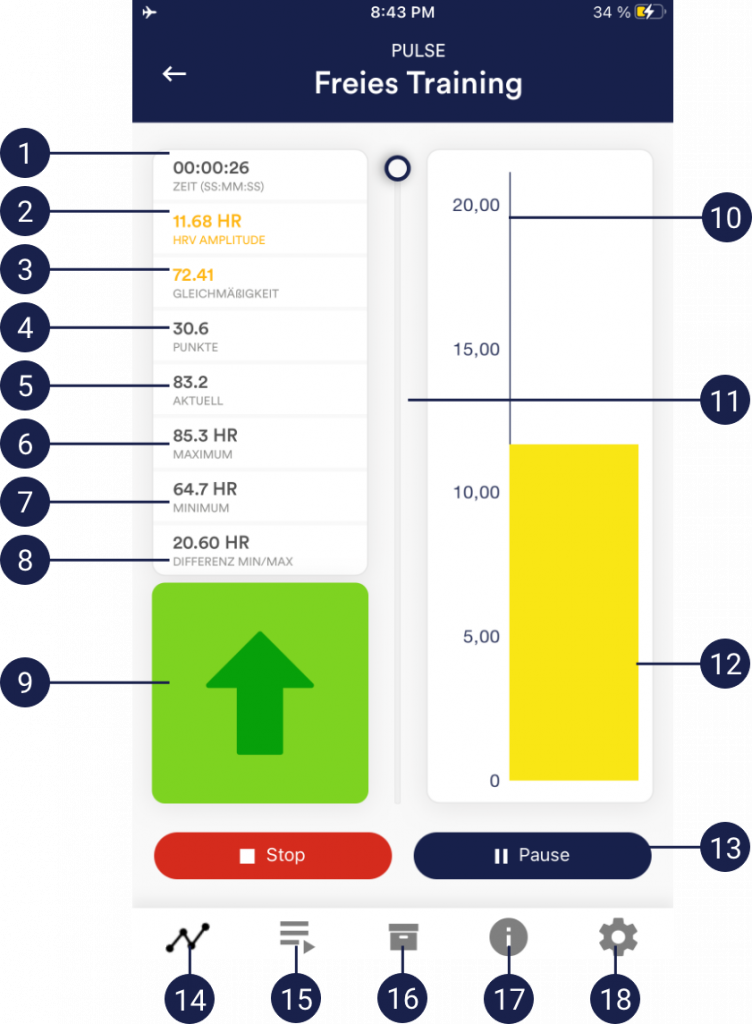
Paisaje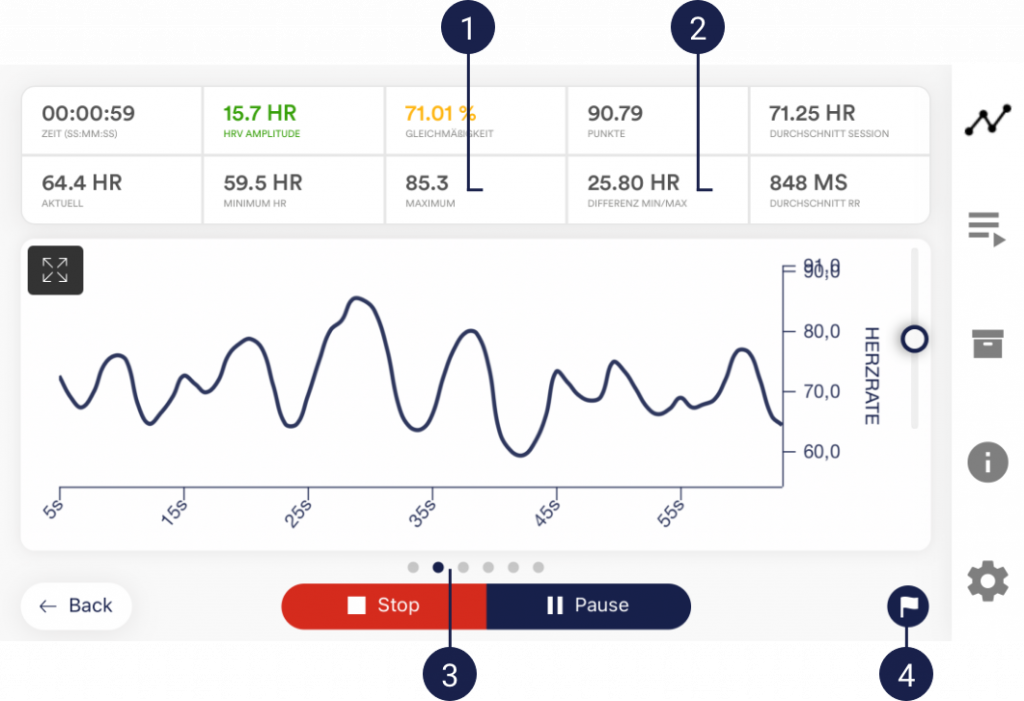
27. Ayuda respiratoria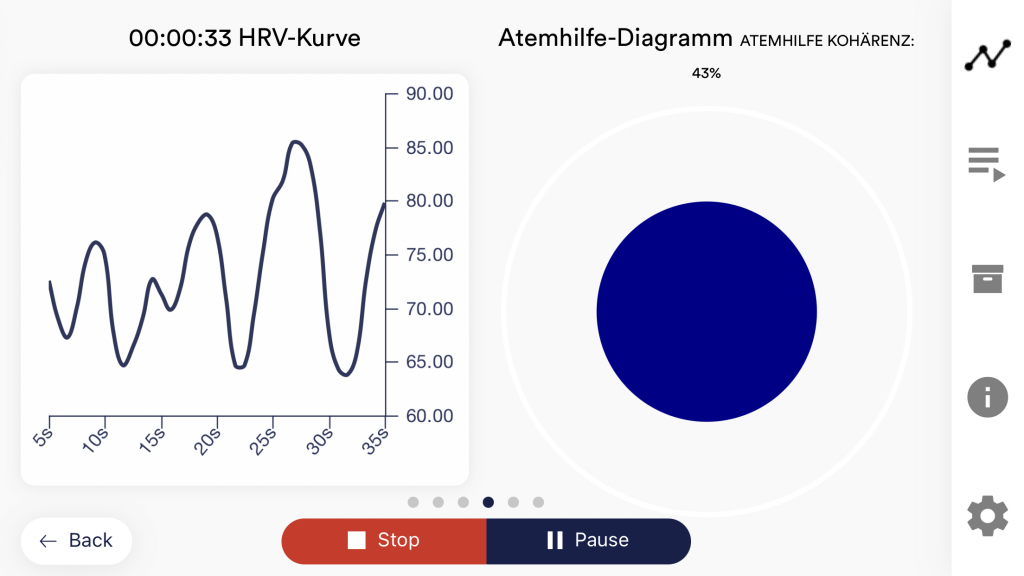  Respira según la expansión de la esfera. Entra con la esfera creciendo, sale con la esfera encogiéndose. La coherencia (en este caso del 72%) muestra hasta qué punto los latidos del corazón siguen a la respiración. es imposible alcanzar el 100%. En cuanto superas el 50%, existe una correlación entre el corazón y la respiración. Intente alcanzar un valor lo más alto posible y experimente con diferentes objetivos de tiempo de respiración. 28. Serpiente de biorretroalimentación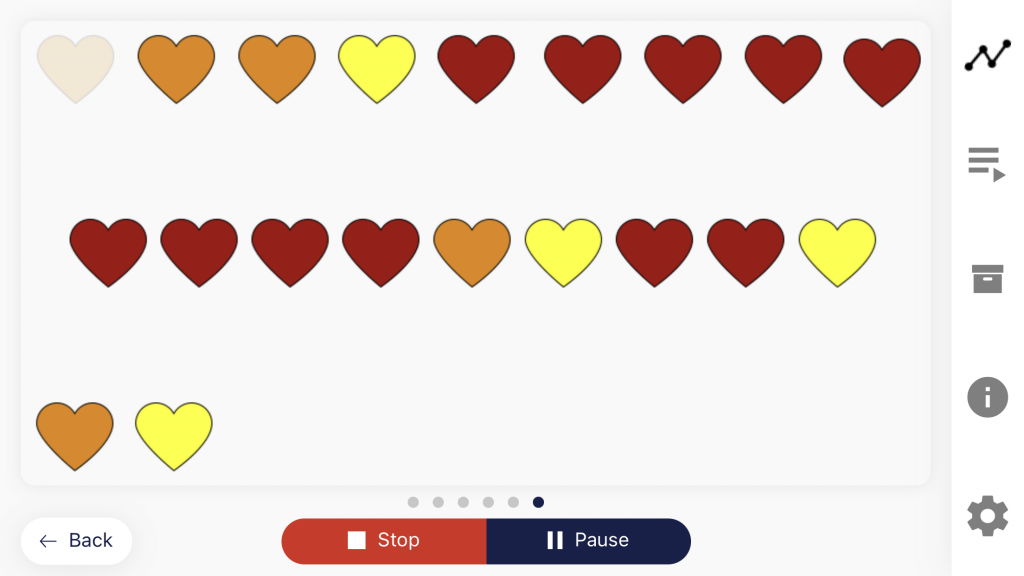 Como opción adicional, también puede visualizar la serpiente de biorretroalimentación. Dependiendo del valor medido en ese momento, los símbolos aparecen en la esquina superior izquierda en color
Después de 10 símbolos verdes también será recompensado con una estrella y después de 50 símbolos verdes incluso con una estrella fugaz. Cuando la cola cruce toda la pantalla, verá el estado de los últimos 5 minutos. 29. Espectrograma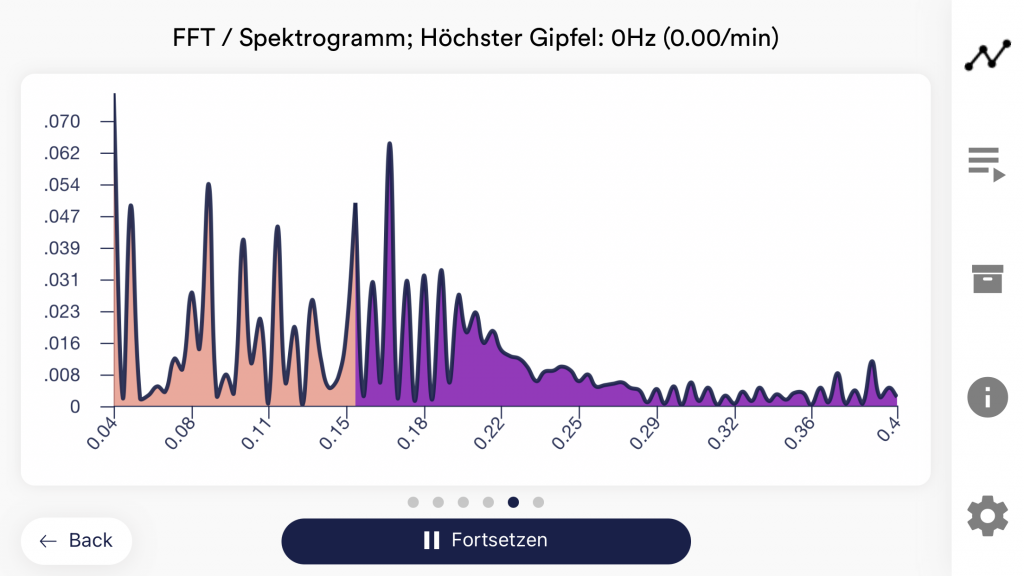 El espectrograma le muestra con qué frecuencia se producen los respectivos intervalos RR (también intervalos NN, la distancia entre dos latidos). Esto le proporciona información sobre la participación del sistema nervioso simpático y parasimpático. El espectrograma muestra bandas de frecuencia de 0,04 a 0,4 hercios. El número de intervalos RR de cada banda de frecuencia se cuenta y se representa en el espectrograma. La zona de color piel muestra los intervalos RR bajos (0,04 Hz – 0,15 Hz, rango del sistema nervioso simpático) y la zona de color morado los intervalos RR altos (0,15 Hz – 0,4 Hz, rango del sistema nervioso parasimpático). El espectrograma se calcula mediante una transformada rápida de Fourier (FFT). En pocas palabras, este gráfico le permite ver la distribución uniforme de sus intervalos RR. En condiciones óptimas, sólo tiene uno (o unos pocos) picos distintos en la zona de color piel y sólo uno (o unos pocos) picos distintos en la zona morada. Esto indica que su intervalo RR se repite regularmente tanto en el rango de baja frecuencia (simpático) como en el de alta frecuencia (parasimpático) sin grandes variaciones. Para obtener más información sobre el intervalo RR (intervalo NN) y el significado de los rangos de baja y alta frecuencia, consulte «Explicación de las lecturas individuales» en este manual. 30. Encuesta (después de una medición, opcional)Si ha activado esta opción en los ajustes generales, aparecerá una pequeña encuesta directamente después de cada medición. Esto le da la oportunidad de archivar mediciones reproducibles a largo plazo o de documentar un cambio en sus mediciones. (Por ejemplo, si cambia el tipo de electrodos o empieza a utilizar el eSense tumbado en lugar de sentado) 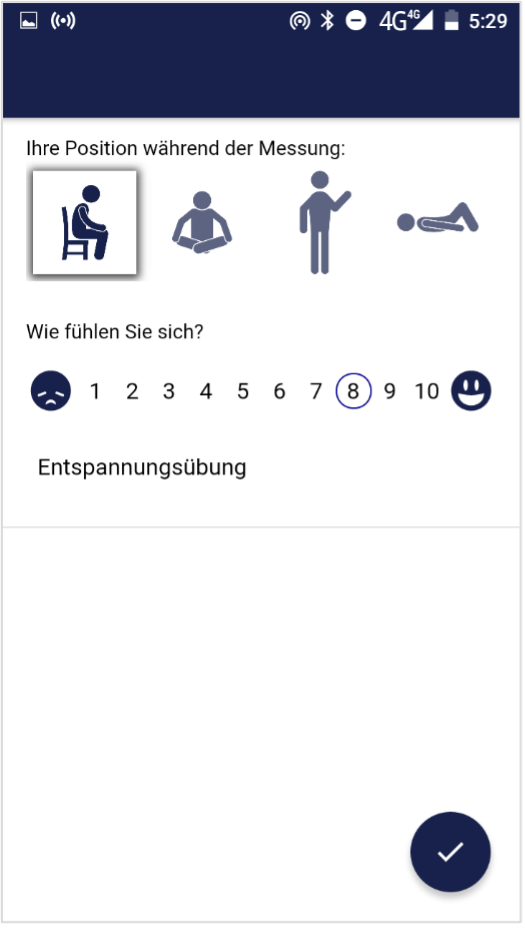 Su posición durante la medición ¿Cómo te sientes? Función de nota (aquí «ejercicio de relajación»), opcional 31. Gráfico circular (después de la medición)Tras la medición (y el interrogatorio opcional), aparece una pantalla en formato apaisado con un gráfico circular: los componentes temporales de la uniformidad de su curva VFC. Además, se enumeran de nuevo para usted otros valores de toda la medición. De nuevo, puede deslizar la pantalla hacia la izquierda o hacia la derecha para cambiar entre el gráfico circular y los gráficos de la medición. 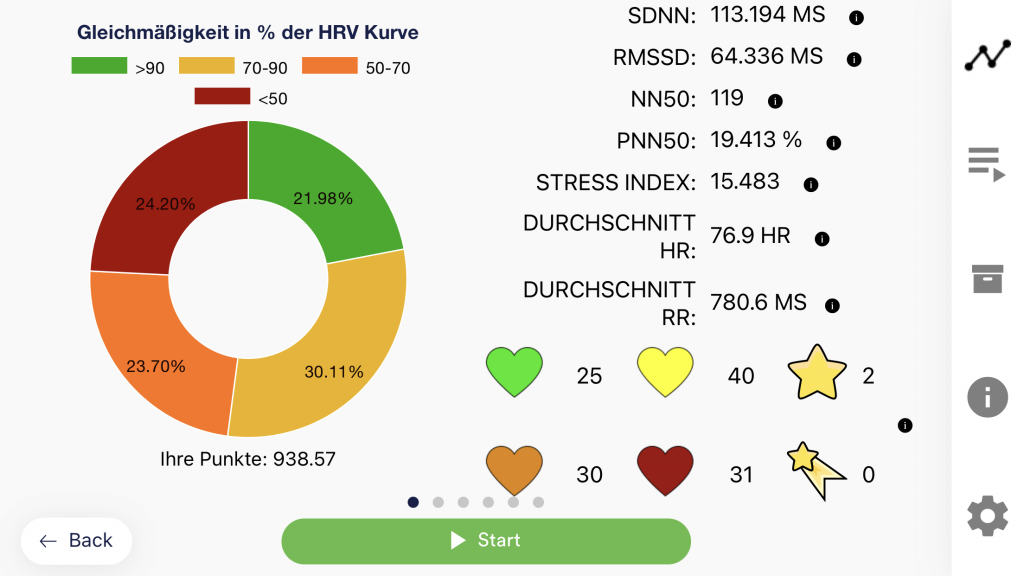 32. Procedimientos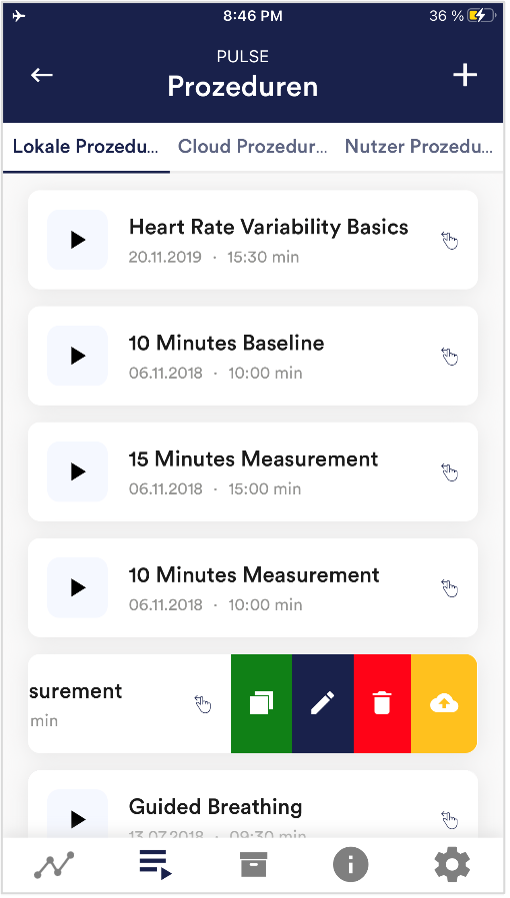 Editar o eliminar un procedimiento Para editar un procedimiento, simplemente desplácelo hacia la izquierda en la vista general. Entonces verá el símbolo del lápiz azul para editar el módulo. Si desea copiar el procedimiento, pulse el símbolo verde de copia. También puede eliminar completamente el procedimiento con el símbolo rojo de la papelera situado a la derecha. 33. Editor de procedimientos Nombre del procedimiento Contraseña (opcional) Separador decimal Encuestadespués de la sesión 34. Añadir nuevo módulo En el editor de procedimientos, seleccione la pestaña «Módulos». Añadir módulo Editar módulo  Tipo de módulo Duración del módulo Color del módulo 35. Resumen de los módulos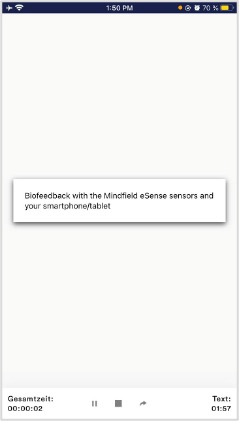 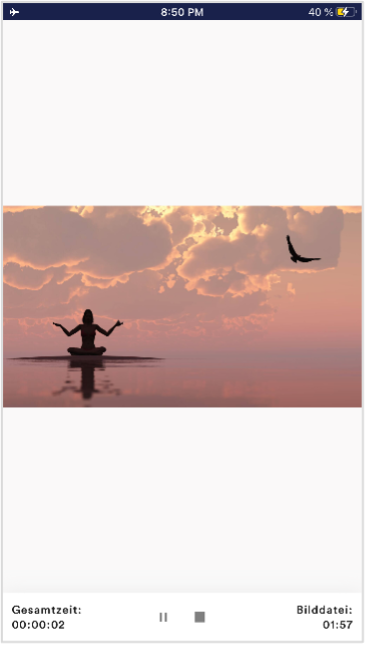 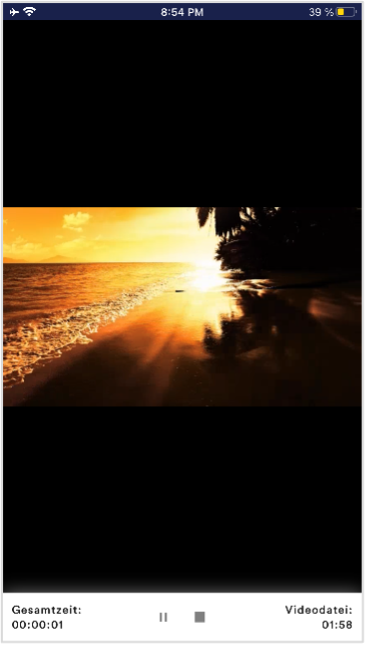 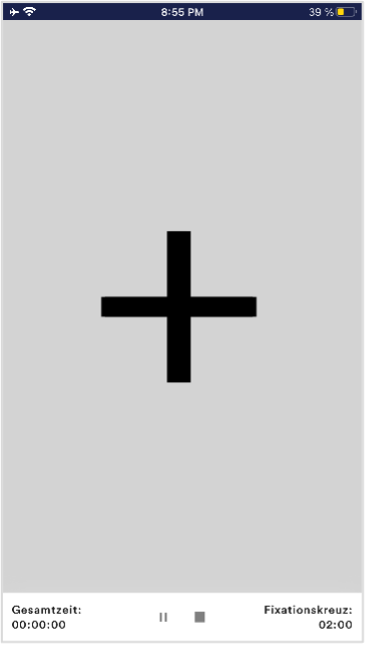 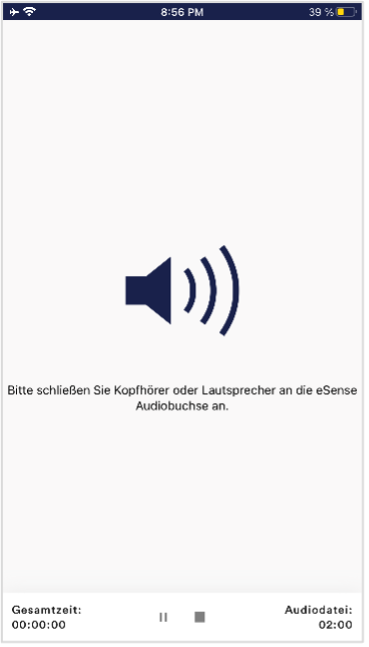 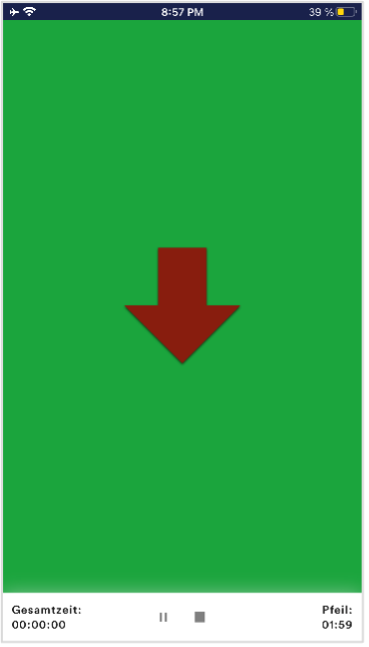 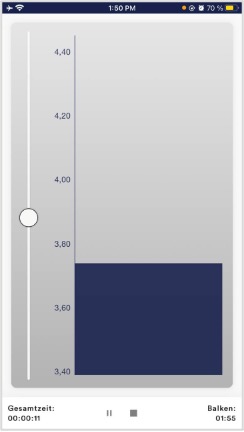 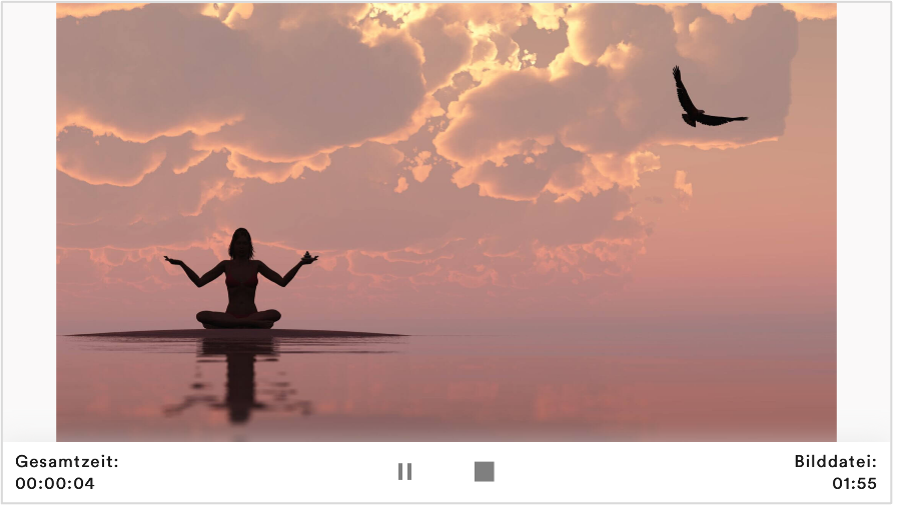 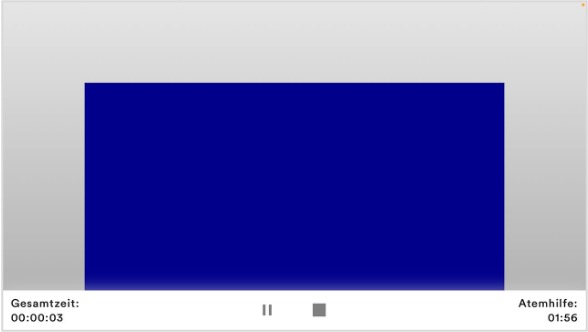 Ayuda a la respiración (en formato horizontal) La barra indica el ritmo respiratorio. Si la barra sube, usted inspira. Si la barra baja, exhala. También puede establecer fases de espera entre la inspiración y la espiración. 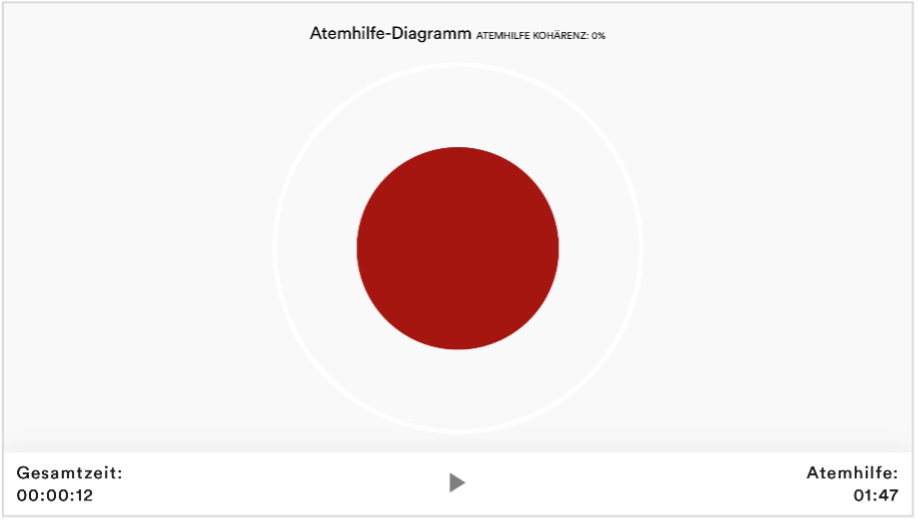 Ayuda a la respiración tipo osciloscopio (esfera ) El círculo indica el ritmo respiratorio. Cuando el círculo azul se expande, inspiras. Cuando se contrae, exhala. También puede establecer fases de retención entre la inhalación y la exhalación. 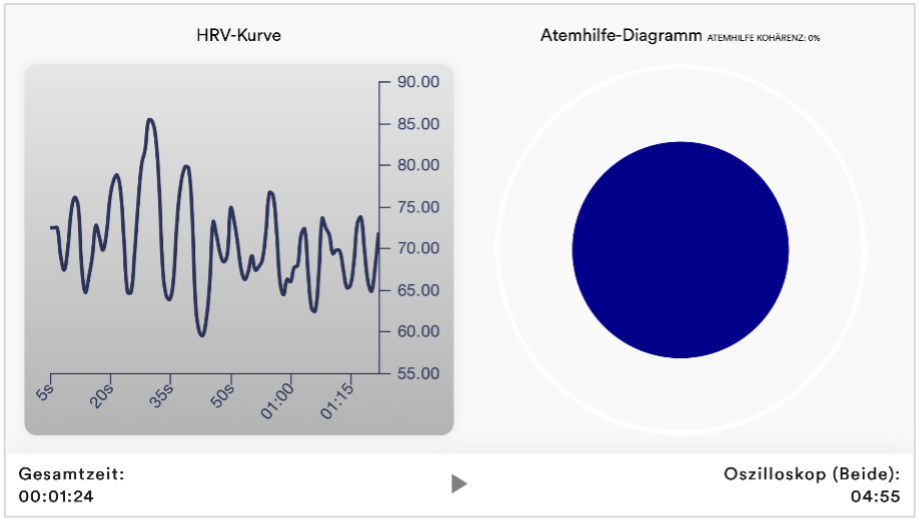 Tipo osciloscopio Ambos Se trata de una combinación de la ayuda a la respiración en forma de esfera y el gráfico. Puede ver las lecturas mientras sigue la ayuda para la respiración. 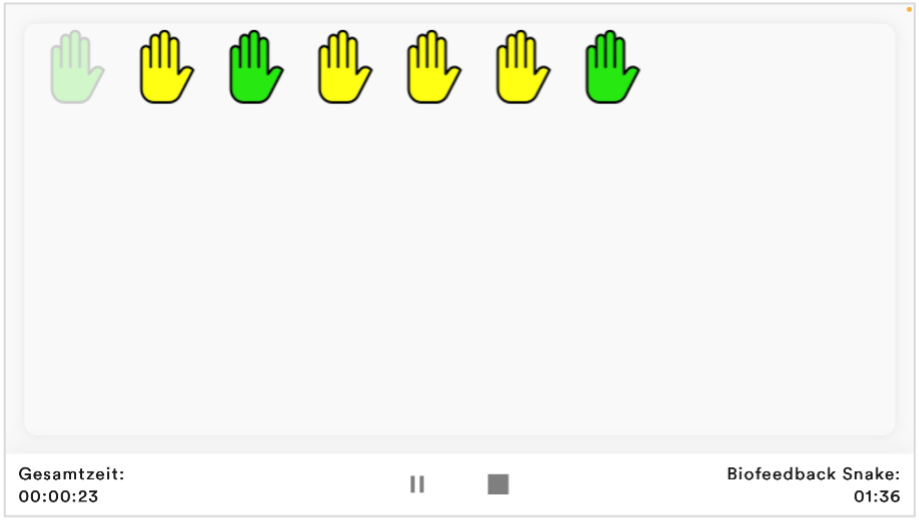 Serpiente debiorretroalimentación La serpiente de biorretroalimentación también está disponible como módulo. 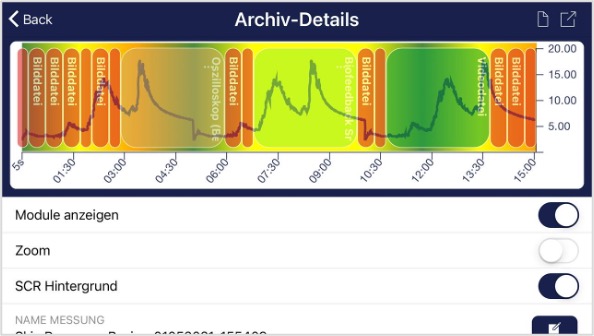 Procedimiento en el archivo El fondo de color representa el SCR por minuto (verde = rango estado relajado / poco SCR, amarillo = rango estado excitado / SCR medio) 36. Crear un procedimiento  Puede simplemente aceptar el resto de ajustes por defecto para este ejemplo.    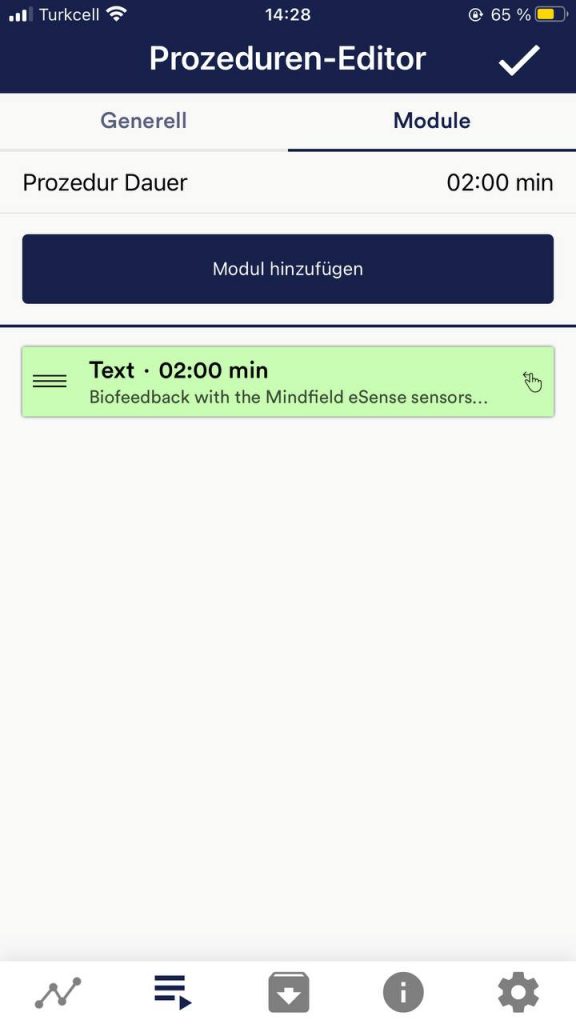   37. MeditacionesTambién puede elegir una de nuestras meditaciones guiadas como procedimiento. La meditación respiratoria ya está incluida en la aplicación eSense. Durante la meditación, se registra la conductancia de su piel. Así, las meditaciones te ofrecen una forma sencilla de entrenar tu conciencia y atención mientras recibes biofeedback. 38. Medios propios (fotos, vídeo y audio)Por ejemplo, puede utilizar sus propias imágenes en el módulo de imágenes, sus propios vídeos en el módulo de vídeo o su propia música o melodías en el módulo de audio. Android suele permitirlo sin más problemas. Siempre que permitas que la aplicación eSense acceda a los archivos de tu dispositivo, podrás subirlos a la aplicación eSense. iOS es un poco más restrictivo. Para fotos y vídeos, puedes usar las fotos de tu dispositivo desde iCloud como siempre. Para los archivos de audio, necesitas iTunes (o una alternativa como «CopyTrans Manager»). Tu música o melodía debe estar localizada allí. Puedes encontrar tu música en iTunes (o CopyTrans Manager) en la pestaña «Sonido propio» e insertarla en tus procedimientos. Tenemos un video detallado sobre esto en https://www.youtube.com/watch?v=w4gJrq4-S-c donde mostramos todos los pasos. Para iOS, el modo de ahorro de energía también debe estar desactivado, de lo contrario los vídeos en los procedimientos no se pueden reproducir. 39. Ajustes generales (visión de conjunto)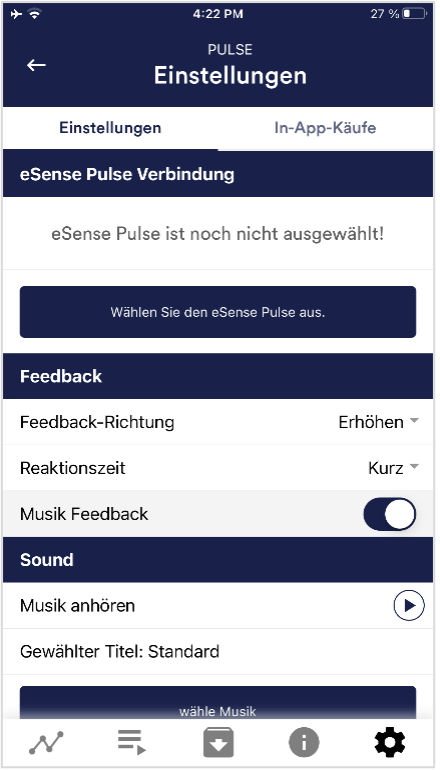 conexión del eSense Pulse Dirección de laretroalimentación Tiempo de respuesta Retroalimentaciónmusical Escuchar música Seleccionar música Tipo de retroalimentación de música 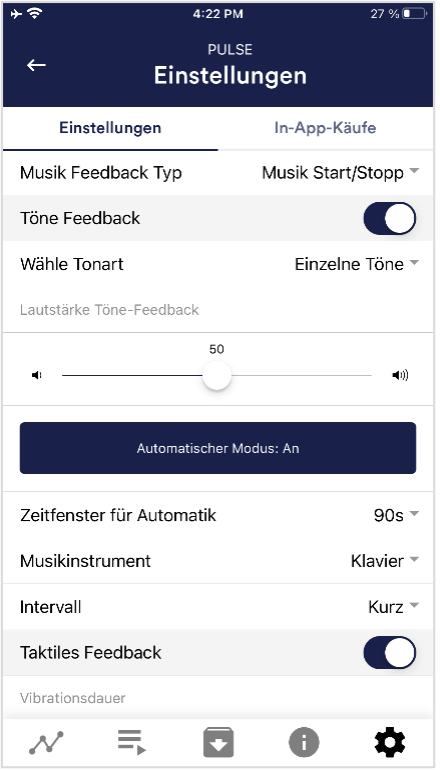 Retroalimentación desonidos Seleccionar tono Retroalimentacióntáctil 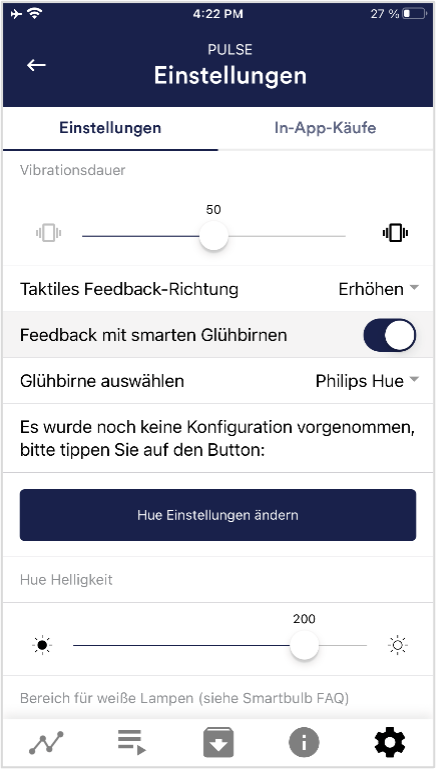 Dirección dela retroalimentación táctil Feedback debombilla inteligente Seleccionar bombilla 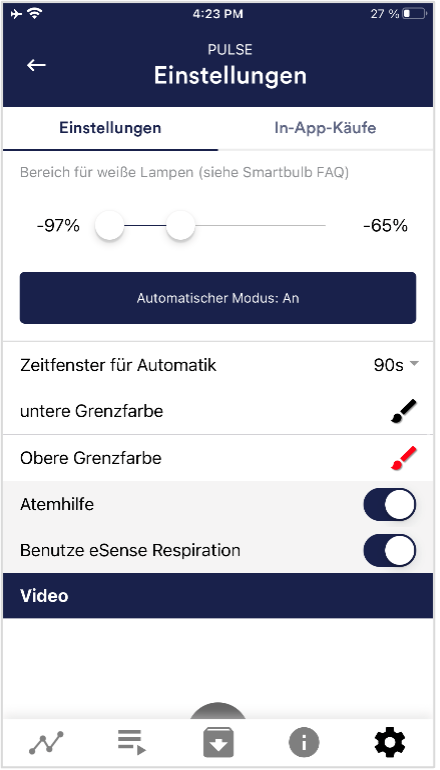 Ayudaa la respiración Utilizar eSense Respiration Tipo de ayuda respiratoria Tonos Tiempo de inhalación / tiempo de exhalación 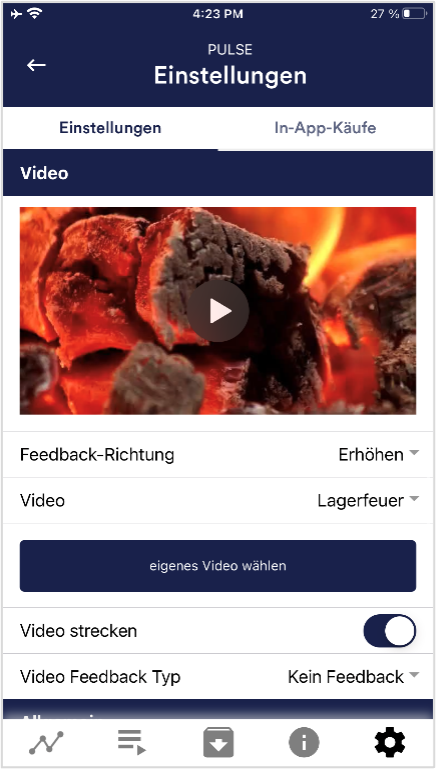 Imagen defondo Color inhalación / color exhalación Vídeo Tipo de feedback del vídeo 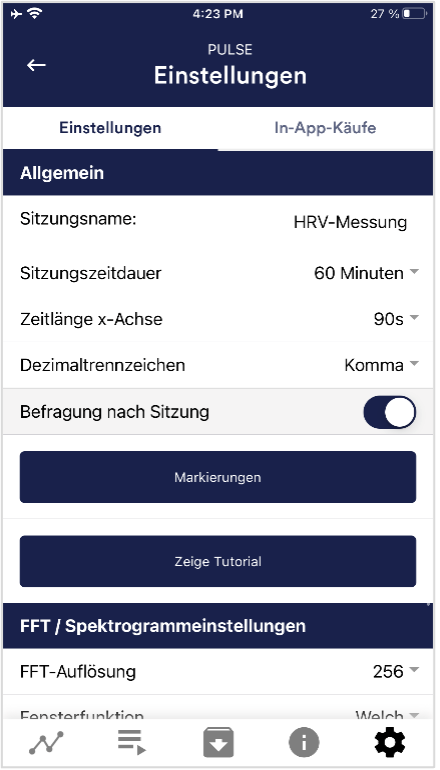 General: Nombre de la sesión Duración de la sesión Duración del eje X Separador decimal Encuestadespués de sesión Marcadores Mostrar tutorial Resolución FFT 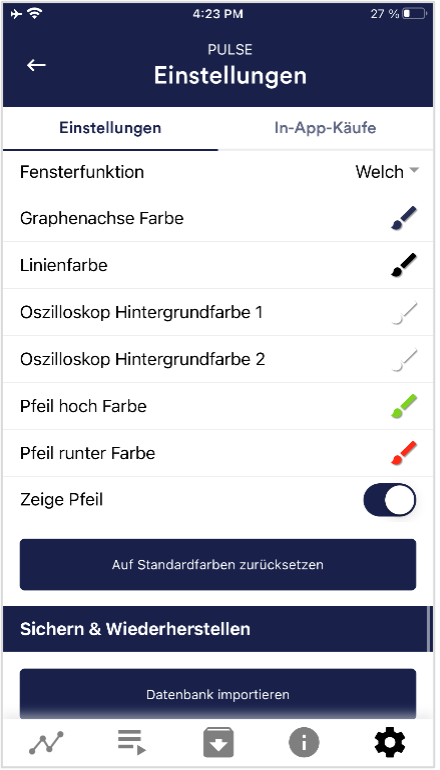 Función de ventana Pantalla Color deleje del gráfico Color delas líneas Color de fondo del osciloscopio1&2 Suavizado de la curva del osciloscopio Restablecercolores por defecto Color flecha arriba / abajo 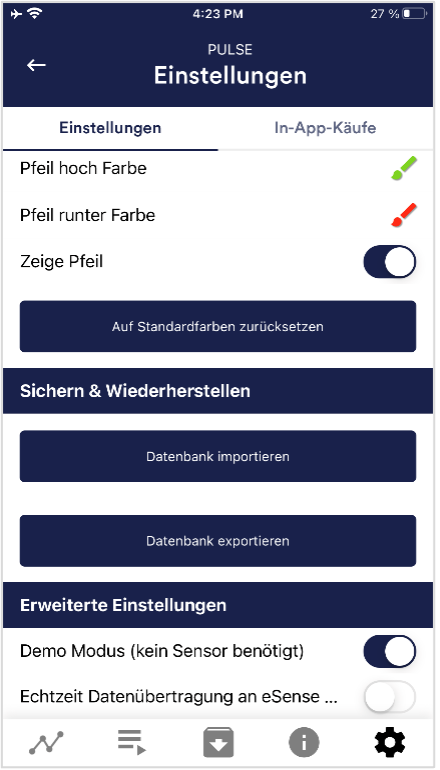 Guardar y restaurar Modo Demo
40. Compras en la aplicación Compras dentro de la aplicación 41. Archivo (visión general)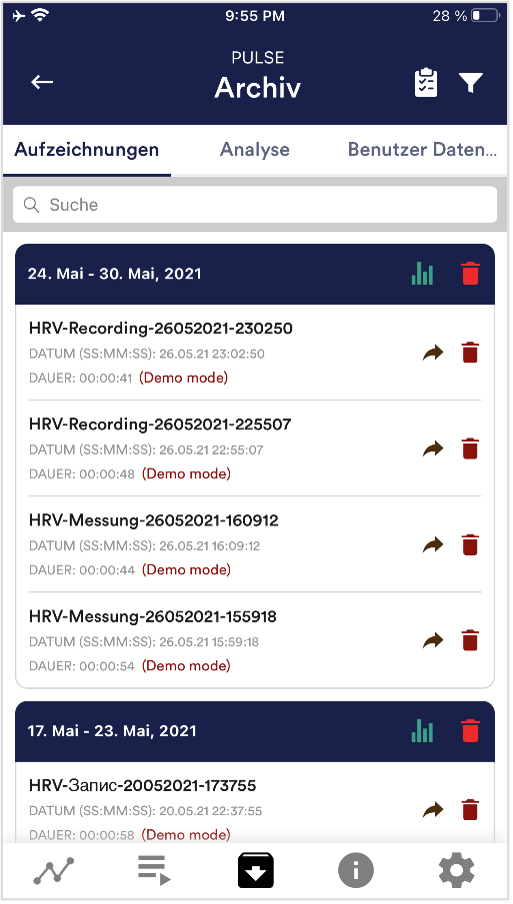 La aplicación incluye un archivo en el que se almacenan todas tus grabaciones. Puedes volver a verlas en detalle, compararlas entre sí y exportarlas individualmente o todas juntas (como archivo ZIP). Grabaciones Si pulsa sobre el icono del portapapeles en la esquina superior derecha, puede seleccionar una, varias o todas las mediciones. A continuación, puede exportar, analizar o eliminar las mediciones exportadas. En el icono de filtro puede seleccionar si desea ordenar las mediciones por nombre, fecha, longitud en orden ascendente o descendente. Si desea eliminar una sola medición de esta lista, también puede tocar el icono de la papelera situado a la derecha de la medición.  Análisis Tiempo, Puntos, FC media de la sesión, FC mínima, FC máxima, Diferencia FC mín./máx., SDNN ms, RMSSD ms, NN50, pNN50, Índice de estrés, RR ms media y FC HRV media. Esto le permite ver las tendencias a lo largo del tiempo y las diferentes mediciones. (Por ejemplo, si tu índice de estrés disminuye con el entrenamiento regular, puedes verlo aquí de un vistazo) 42. Archivo (vista única) Exportar datos Gracias a nuestras funciones de exportación en la parte inferior de una grabación, puedes exportar las grabaciones en formato PDF o .csv con todas las aplicaciones habituales (por ejemplo, enviarlas por Messenger, WhatsApp, correo electrónico, etc.) o simplemente guardarlas en tu teléfono o en tu nube. Los datos se exportan como archivo .csv (valores separados por comas). Puedes abrir este formato de archivo con Microsoft Excel™ u Open Office Calc (alternativa gratuita a Excel), por ejemplo. Si te gusta trabajar con Google, Google Sheets™ (Hojas de cálculo de Google™) también puede ser una alternativa a Excel para ti. Con él, también puedes abrir tus archivos .csv exportados, visualizarlos y acceder a ellos fácilmente desde múltiples dispositivos a través de la nube. Google Sheets™ tiene casi las mismas funciones que Excel™ y también un funcionamiento muy similar. Nota: También hemos resumido información más detallada sobre la exportación CSV y el procesamiento de tus datos en un artículo extra sobre streaming y análisis de datos eSense. 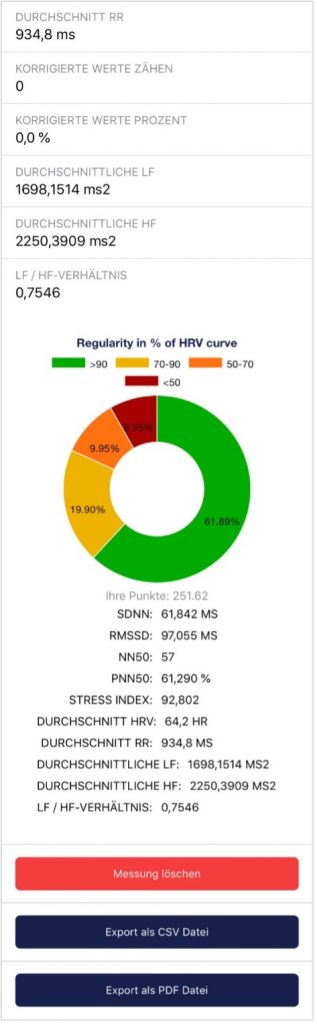 Regularidad en % de la curva de VFC Aquí también puede ver su regularidad a partir de la medición. Este gráfico circular corresponde al que ve directamente después de la medición. Obtén más información sobre la regularidad en el capítulo «Explicación de las lecturas individuales» de este manual. Análisis de eSense Pulse    En Excel™ o en Google Spreadsheets™ Nota: Si abre el archivo CSV en Excel™ (o Google Spreadsheets™) y los números no tienen sentido, suele deberse a una configuración de idioma diferente en la app eSense y Excel™ o Google Spreadsheets™. Nota: También hemos resumido información más detallada sobre la exportación CSV y el procesamiento de sus datos en un artículo extra sobre la transmisión y el análisis de los datos de e Sense. 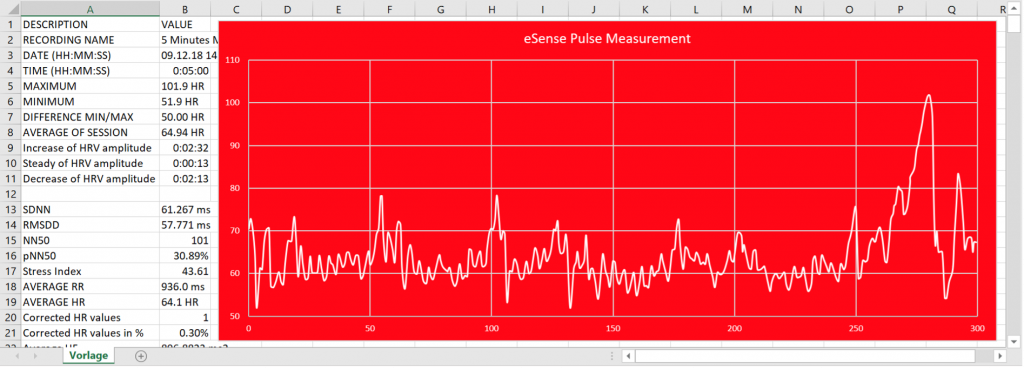 43. Función de marcadoTambién puede colocar marcas durante la medición. Por ejemplo, si uno de sus ejercicios de biorretroalimentación implica respirar tranquilamente, puede colocar una marca en el lugar durante la medición. Más tarde, en los datos exportados verá el lugar donde respiró tranquilamente. Esto es especialmente práctico para mediciones más largas con varias acciones. Las marcas también se pueden visualizar especialmente bien en Excel:  44. Realidad virtual (RV) (z.B. Meta Quest 3)Todos nuestros sensores eSense y nuestra app eSense también funcionan con gafas VR (realidad virtual). El requisito previo para ello es un adaptador USB-C (nuestra recomendación: https://amzn.to/40eCoLR), que ahora recomendamos de todos modos y que también puedes pedirnos directamente en la tienda con un eSense. La aplicación eSense se puede utilizar normalmente, con todas sus funciones. Después de la configuración única con SideQuest, no es necesario realizar más ajustes especiales. En particular, el gráfico de la medición, así como las fotos y vídeos del entrenamiento de biorretroalimentación se pueden ver con un detalle impresionante con las gafas VR. Hemos creado un vídeo que muestra la mejor manera de utilizarlo: 45. Dispositivos Android e iOS compatiblesGeneralNota para todos los eSense: Si todavía no tienes un dispositivo y/o quieres comprar un dispositivo extra para el eSense, te recomendamos dependiendo de tus gustos o bien
Según nuestras investigaciones, estas opciones ofrecen suficiente potencia para la aplicación eSense, seguirán siendo actualizables a las próximas versiones de Android e iOS durante algún tiempo y siguen teniendo un precio razonable. Además, los dispositivos Android siguen teniendo una entrada normal de jack de 3,5 mm y no necesitan un adaptador para el eSense. A partir del iPad de 10ª generación (2022), el iPad Pro de 3ª generación (2018), el iPad Air de 4ª generación (2020) y el iPad mini de 6ª generación (2021), los iPads ya no tienen conector de auriculares de 3,5 mm. A partir de estos modelos, necesitará un adaptador para el eSense. Puede encontrar más información en el aviso general a continuación, en la sección de iOS. Dispositivos iOS compatibles con eSense
Nota general: Alternativamente, puede usar cualquier otro adaptador con un chip DAC. Recomendamos este adaptador en Amazon: https://amzn.to/2SnAUA1. Hemos probado 11 adaptadores Lightning alternativos de terceros, y solo dos de ellos funcionaron. Por lo tanto, recomendamos ya sea el adaptador original de Apple Lightning (https://www.mediamarkt.de/de/product/_apple-mmx62zm-a-2179668.html) o este adaptador Lightning a 3,5 mm compatible, que hemos usado con éxito con el eSense y que también ofrecemos en nuestra tienda: Compatible Apple Lightning to 3.5mm adapter https://mindfield-shop.com/en/product/compatible-apple-lightning-to-3-5mm-adapter. Nota adicional Siri: Nota para dispositivos iOS y el eSense Pulse: Tu dispositivo iOS debe ser compatible con Bluetooth® 4.0 LE (a veces denominado Bluetooth® Low Energy o BLE ), compatible a partir de iOS 5. Nota para iOS 7 y posteriores y el eSense Respiración, Respuesta Cutánea y Temperatura:  que ya no tiene una toma de auriculares de 3,5 mm, por ejemplo, el iPhone X). Dispositivos Android compatibles con eSense
Nota importante sobre los dispositivos Android para el eSense Pulse: Nota importante sobre los dispositivos Android para el eSense Respiración, Respuesta Cutánea y Temperatura: Como alternativa, puedes utilizar cualquier otro adaptador con chip DAC. Recomendamos este adaptador en Amazon: https://amzn.to/2SnAUA1. A continuación se muestran algunos dispositivos Android que hemos probado con el eSense Pulso, Respiración, Respuesta Cutánea y Temperatura y que funcionan correctamente (lista blanca). (Tenga en cuenta que esto es sólo una muestra muy pequeña y que la gran mayoría de los dispositivos en todo el mundo funcionan con Mindfield eSense).
Los siguientes dispositivos Android NO son compatibles con eSense Respiración, Respuesta Cutánea y Temperatura (lista negra). Esta lista no es necesariamente exhaustiva. Si no está seguro de si su dispositivo es compatible, ¡compruebe si la entrada de micrófono está presente como se ha descrito anteriormente!
Es posible que estos dispositivos funcionen después de todo si utilizas el puerto USB-C de los dispositivos en su lugar. Para ello, puede utilizar un adaptador de USB-C a jack de 3,5 mm: https://amzn.to/2SnAUA1. 46. Aplicación Web eSense (www.esense.live)Para complementar la aplicación, también hemos desarrollado una aplicación web eSense que refleja y complementa la aplicación. Con la cuenta y los planes mencionados anteriormente, puede utilizarla. Puede analizar los datos registrados (con el Plan Básico) o incluso transmitir los datos en tiempo real a un PC (transmisión en directo, con el Plan Premium). La principal ventaja de esto es que con una pantalla grande puede ver el gráfico aún mejor y hacer zoom en áreas individuales.   La eSense Web App también le permite ver mediciones de múltiples y diferentes eSense simultáneamente y en tiempo real, permitiéndole crear un flujo de trabajo profesional entrenador-cliente, entre otras cosas. Puedes encontrar la aplicación web en https://esense.live. Allí puede iniciar sesión con la misma cuenta (nombre de usuario y contraseña) que para la aplicación eSense. También puede encontrar más información sobre la eSense Web App y sus posibilidades en nuestro artículo sobre streaming de datos eSense.  La aplicación eSense funciona con todos nuestros eSense excepto con el eSense EEGenius. 47. Orientación del supervisorSuscribirse a un planDebes tener activado un plan. Puede reservarlo en nuestra aplicación móvil (en Android e iOS), en Perfil -> Planes. Para compartir tus mediciones con un supervisor como cliente, el plan Básico es suficiente (ya que las mediciones ya están subidas a la nube para que tu supervisor pueda acceder a tus mediciones subidas). También tenemos una visión general de diferentes escenarios formador-cliente aquí: Para la transmisión en directo y la visualización en directo personalizada, el cliente debe tener activado el plan Premium. 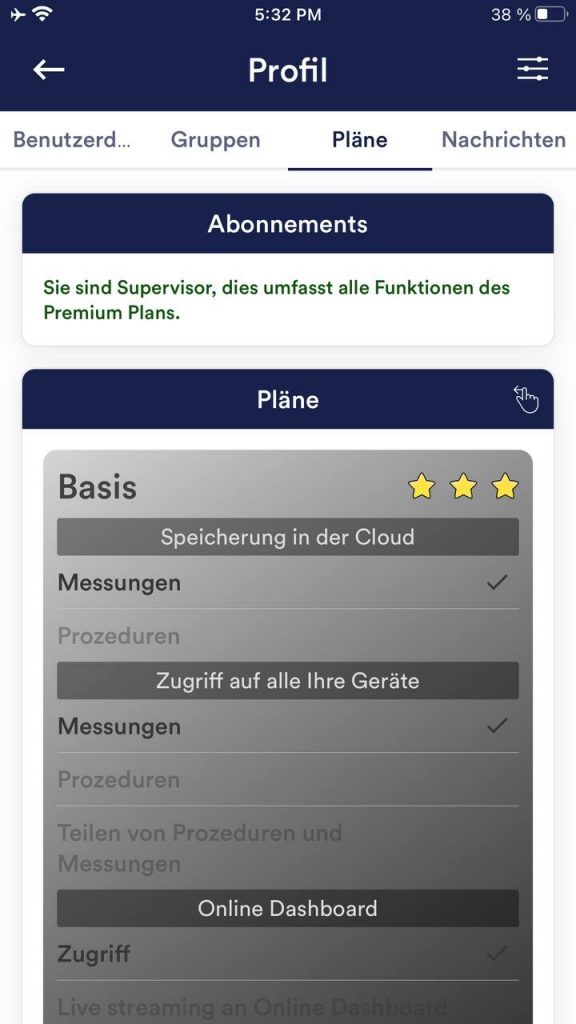 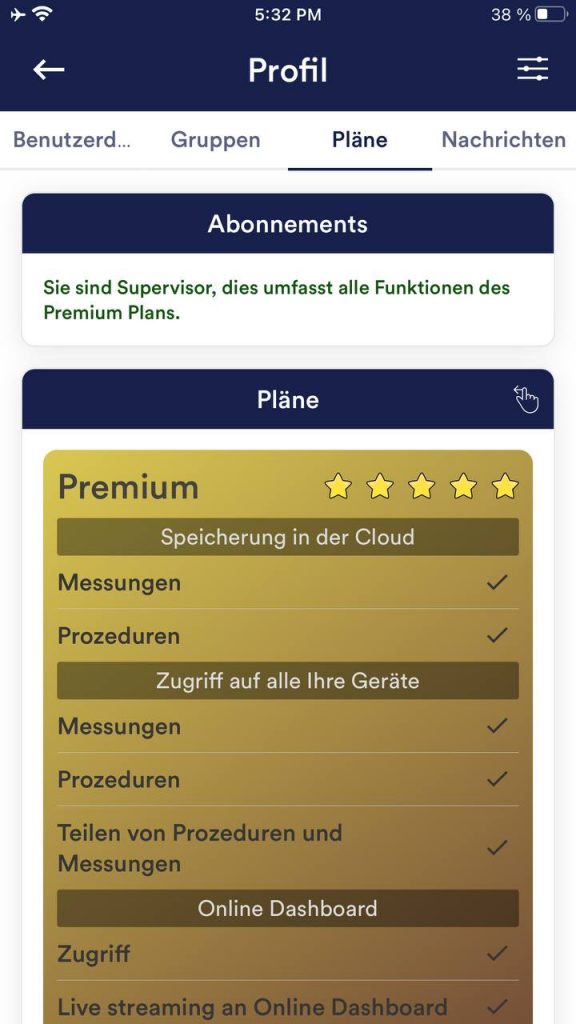 Página de clientePrimero debe iniciar sesión en nuestra aplicación web en https://esense.live/.  Para poder compartir tus mediciones con un entrenador, debes tener activado el plan Básico 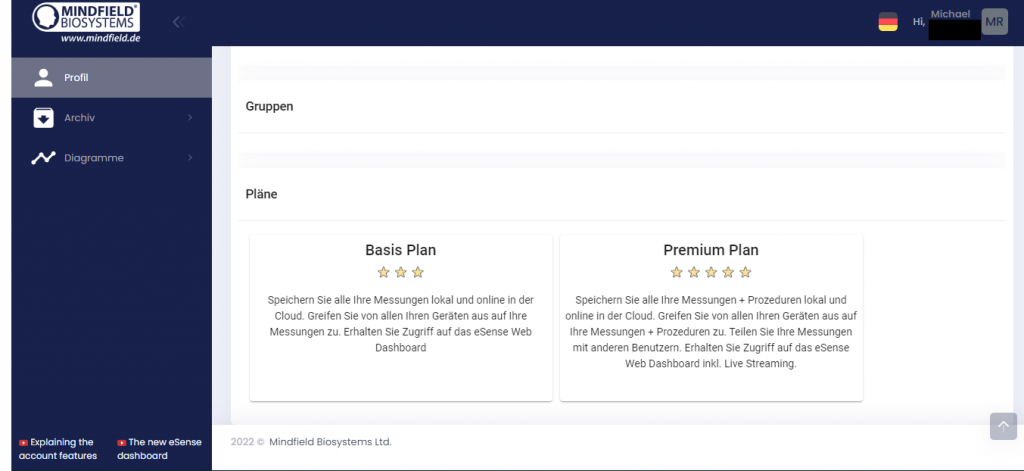 En la aplicación web, debe introducir el ID de su supervisor (con el que desea compartir sus mediciones). Por motivos de protección de datos, lamentablemente esto sólo es posible de esta manera. Esto significa que su supervisor deseado debe proporcionarle el ID y usted debe introducirlo en el siguiente lugar y permitir así el acceso del supervisor:  (Por razones de privacidad, los supervisores se muestran ahora sólo con sus iniciales. El correo electrónico ya no se muestra, sólo el ID) Lado Entrenador (Supervisor)Primero debe iniciar sesión en nuestra aplicación web en https://esense.live/.  Debe ser un Supervisor registrado. Puede comprar el Plan Supervisor aquí:  Para poder trabajar con sus clientes, estos deben
Si quieres utilizar el streaming en directo junto con los clientes, éstos también necesitan una conexión a Internet estable. Puede añadir clientes seleccionándolos en la lista desplegable. Como los clientes le han concedido previamente acceso de forma explícita, debería ver a sus clientes en la lista desplegable.  ArchivoComo supervisor puedes ver, analizar y comparar las mediciones guardadas de tus clientes. Haga clic en «Archivo» -> «Otro usuario» en el menú. Introduzca la dirección de correo electrónico del cliente cuyas mediciones desea cargar y haga clic en el botón «Buscar ID/Correo electrónico». 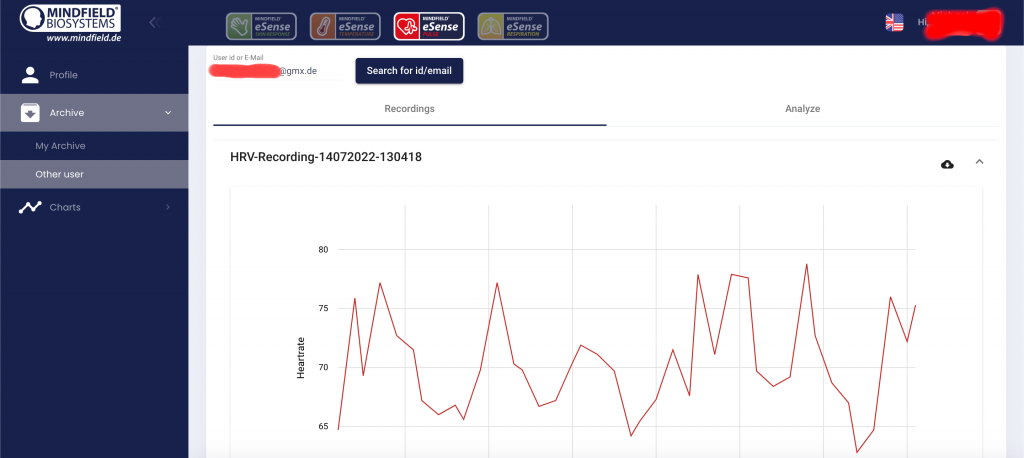 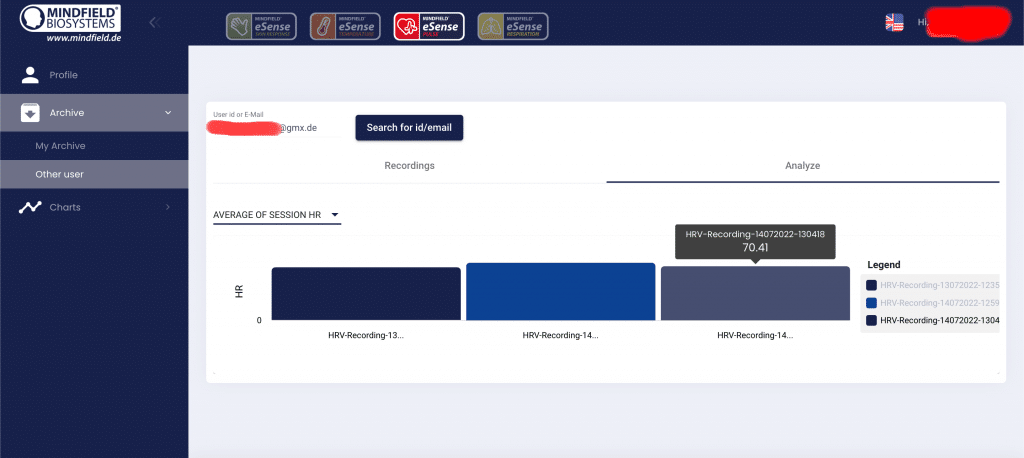 Activar la transmisión a esense.live en la aplicación móvil eSenseSi usted es supervisor, puede activar la transmisión de datos en tiempo real a eSense Web App (esense.live) en los ajustes de la aplicación eSense.   Vista en directo personalizadaHaga clic en «Gráficos» -> «Vista en vivo personalizada» en el menú. Seleccione el cliente en el menú desplegable, seleccione el sensor en «Tipo» y haga clic en «Añadir gráfico personalizado».  Puede hacer esto con varios sensores diferentes del mismo cliente y ver las mediciones de varios clientes al mismo tiempo. Por ejemplo, podría transmitir la Respuesta Cutánea y el Pulso de un cliente si éste está realizando una medición combinada con la Respuesta Cutánea y el Pulso. También podría tener 2 o más clientes utilizando todos un eSense Pulse al mismo tiempo y transmitirlos uno al lado del otro (por ejemplo, en una sesión de grupo que está haciendo en línea con varios clientes en diferentes lugares). 48. Cuenta y nubePuede registrar su propia cuenta y reservar planes para la aplicación eSense. Con estos, puede acceder principalmente a la nube y sus funciones y también obtener acceso a la aplicación web eSense en https://esense.live. Con el Plan Básico, puede almacenar sus mediciones localmente y en línea en la nube, lo que le permite acceder a sus mediciones desde cualquier dispositivo y en cualquier lugar. También obtienes acceso a la eSense Web App. El Plan Premium incluye todas las características del Plan Básico. También puede guardar sus procedimientos en línea en la nube (además de sus mediciones) y así acceder a sus procedimientos desde todos los dispositivos. (Atención: Lamentablemente, las limitaciones técnicas de Apple no permiten la carga (y por tanto la sincronización) de archivos de audio. Sin embargo, la sincronización de archivos de imagen y vídeo sí es posible). Puede comprar el Plan Premium aquí: https://mindfield-shop.com/en/product/premium-plan-for-esense-app-for-all-esense-sensors-annually/ También existe el Plan Supervisor. Como entrenador de biorretroalimentación profesional o comercial, puedes utilizarlo para crear procedimientos personalizados para tus clientes y compartirlos con ellos a través de la nube. Puede comprar el Plan Supervisor aquí: https://mindfield-shop.com/en/product/esense-supervisor-account-monthly-subscription-for-esense-app-and-esense-live También puedes compartir tus mediciones con otros usuarios. También tiene la opción de transferir sus datos en tiempo real a la aplicación web eSense. Para ello, active la «Transferencia de datos en tiempo real a eSense Web App» en los ajustes de la parte inferior.   Estos horarios se pueden utilizar para crear un flujo de trabajo entrenador-cliente, entre otras cosas. Para obtener una visión general de la cuenta y la nube, consulte nuestro artículo de comparación de cuentas. Puedes reservar los planes dentro de nuestra app en la pestaña de perfil: 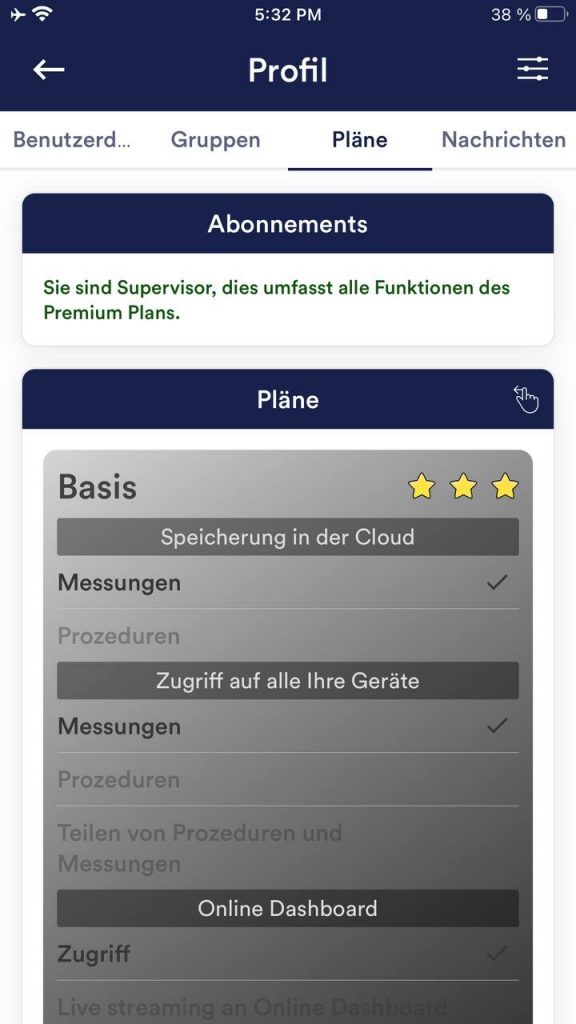 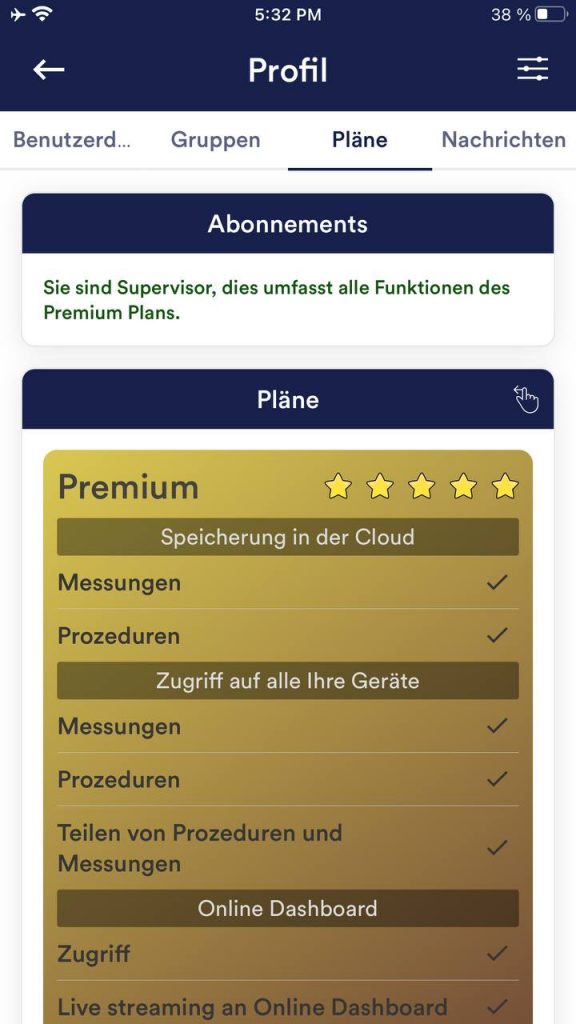 49. Comparación de cuentasNota: Desplace la tabla hacia la izquierda o hacia la derecha en los dispositivos móviles
2) Compartir con otros usuarios y grupos es posible 3) Compartir con otros usuarios es posible Casos de ejemplo para las diferentes cuentasSUPERVISOREl entrenador de biofeedback profesional o comercial dispone de una cuenta de SUPERVISOR para poder crear procedimientos individuales para sus clientes y compartirlos con ellos a través de la nube. También pueden crear diferentes grupos y añadir a sus clientes a ellos individualmente. Esto les permite supervisar y analizar las mediciones de sus clientes durante un periodo de tiempo más largo. Puede comprar el Plan Supervisor aquí: https://mindfield-shop.com/en/product/esense-supervisor-account-monthly-subscription-for-esense-app-and-esense-live/ PLAN PREMIUMEl cliente que desea trabajar con un entrenador (profesional) y tener acceso a todas las funciones dispone de un PLAN PREMIUM. Esto permite al cliente compartir sus grabaciones (tanto mediciones libres como procedimientos) con el formador y otros usuarios. También puede subir sus propios procedimientos a la nube y hacer que sean analizados o adaptados por el SUPERVISOR (formador). PLAN BÁSICOEl cliente que quiera trabajar con un formador (profesional) necesita al menos esta cuenta para poder compartir sus grabaciones con el formador (SUPERVISOR). SIN PLANCualquiera que simplemente quiera probar la aplicación no necesita unirse a un plan para probar su funcionalidad. Casos de ejemplo para la sincronización de mediciones entre cuentas con planes diferentesSin cuenta, sin plan (y sin conexión)Todas las grabaciones se guardan localmente en el dispositivo. No hay sincronización con la nube ya que no hay cuenta asociada. Los usuarios sólo pueden acceder a sus grabaciones en el dispositivo en el que se tomaron. Con cuenta, sin planLas grabaciones están vinculadas a la cuenta del usuario pero no se sincronizan con la nube. Todas las grabaciones vinculadas a la cuenta del usuario se muestran en el archivo. Sólo se puede acceder a las grabaciones si el usuario ha iniciado sesión en la cuenta del dispositivo en el que se realizaron las grabaciones. Con cuenta, con plan básico o premiumTodas las grabaciones están vinculadas a la cuenta del usuario y se sincronizan con la nube. Todas las mediciones sincronizadas que están vinculadas a la cuenta del usuario se muestran en el archivo. Para sincronizar mediciones antiguas que se crearon en el dispositivo antes de adquirir un plan con la nube, puede seleccionar el botón «Sincronizar con la nube» en la pestaña «Sesión local, realizada sin cuenta» del archivo. Estas mediciones se asignan entonces al resto de mediciones y desaparecen de esta pestaña. Activar la transmisión a esense.live en la aplicación móvil eSenseSi usted es supervisor, puede activar la transmisión de datos en tiempo real a eSense Web App (esense.live) en los ajustes de la aplicación eSense.   50. GruposLa creación de cuentas te permite crear tus propios grupos o unirte a otros. Esto te permite, por ejemplo, compartir tus grabaciones con tus amigos. O puedes trabajar con un entrenador como cliente, ya que puedes compartir tus grabaciones con el entrenador. 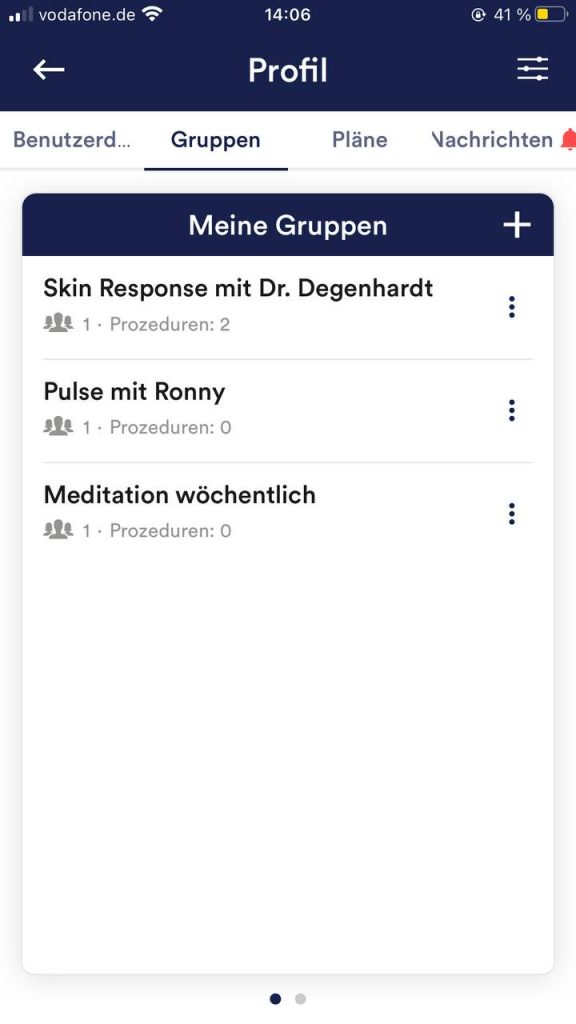 Crear grupo Editar grupo 51. Notas sobre la protección de datosLa aplicación eSense no recoge datos personales como nombre, sexo, fecha de nacimiento, etc. Para registrar una cuenta en la nube, consulte la política de privacidad y las condiciones de uso asociadas. También en este caso seguimos el principio de economía de datos y permitimos el registro con sólo una dirección de correo electrónico y una contraseña. Cada registro de datos de medición se realiza bajo un prefijo general como «medición», complementado con el sensor eSense utilizado, la fecha actual y la hora de la medición. De este modo, los datos de medición registrados no pueden asignarse a ninguna persona. El prefijo de una grabación, por ejemplo «medición», puede ser modificado por el usuario en los ajustes y utilizarse para la asignación a una persona. Corresponde al usuario cambiar este prefijo, por ejemplo, por su nombre. Entonces, cada medición y también cada archivo CSV exportado a partir de ella contendrá el nombre del usuario en el nombre del archivo. Derechos de acceso dentro de la aplicación eSense
Transmisión de datos anónimos de uso e informes de colisionesPara mejorar la estabilidad técnica de la aplicación eSense y la detección de errores de código, utilizamos el servicio Sentry. Sentry sólo sirve para estos fines y no evalúa los datos con fines publicitarios. La transmisión se realiza de forma anónima y sólo cuando se dispone de conexión a Internet. Datos procesados Datos de uso, metadatos (ID del dispositivo, datos del dispositivo, dirección IP). Medidas especiales de protección: Enmascaramiento de IP, borrado inmediato. Divulgación externa: Functional Software Inc, Sentry, 132 Hawthorne Street, San Francisco, California 94107, EE.UU.. Política de privacidad: https://sentry.io/privacy/. Tratamiento en terceros países: EE.UU. Garantía de tratamiento en terceros países: Privacy Shield, https://www.privacyshield.gov/participant?id=a2zt0000000TNDzAAO&status=Active. Supresión de datos: La información sobre el dispositivo o el momento del error se recopila de forma anónima y no se utiliza de forma personalizada y posteriormente se elimina. Aviso médico Los sensores Mindfield eSense no son dispositivos médicos y, por lo tanto, solo pueden utilizarse para reducir el estrés. Si padece alguna enfermedad, no realice ningún tratamiento por su cuenta y consulte siempre a un terapeuta. Garantía del fabricante Todos nuestros productos están sujetos a las obligaciones legales de garantía. Si tiene un defecto u otro problema con nuestros productos, póngase en contacto con nosotros inmediatamente. Encontrará nuestros datos de contacto en la sección «Contacto» de este manual. |
||||||||||||||||||||||||||||||||||||||||||||||||||||||||||||||||||||||||||||||||||